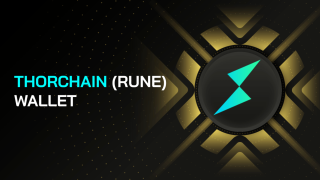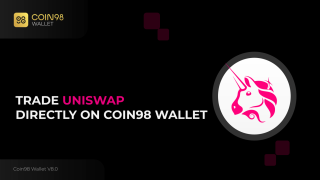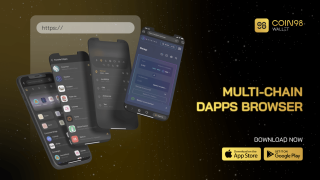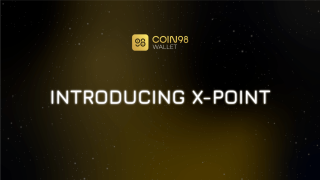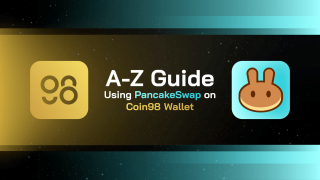UNLOCKED Series #1 - Verbeter uw beveiliging op Coin98 Super App
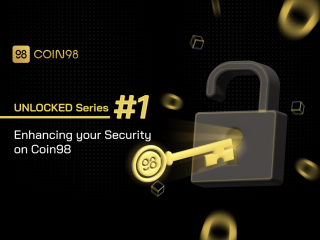
In deze eerste aflevering van de UNLOCKED-serie voegen we een extra beveiligingslaag toe aan uw portemonnee met behulp van Beveiligingsinstellingen.

Portemonnee is een van de opvallende kenmerken van de Coin98 Super-app. Coin98 Wallet is een niet-bewarende cryptocurrency-portemonnee die wordt gebruikt om crypto-activa, NFT's op multichain op te slaan.
Samen met de vroege portemonnees zoals Metamask, Trust Wallet, enz., is de Wallet-functie op Coin Super App niet minder concurrerend met de "broers en zussen", die momenteel een van de crypto-portemonnee-applicaties is die populair is bij veel broers. gebruik, is de sleutel tot de portal naar DeFi & Web3.
Dit artikel helpt je de Wallet-functie op de Coin98 Super-app beter te begrijpen en hoe je de volledige functieset van A tot Z kunt gebruiken.
Wat is Coin98 Wallet?
Coin98 Wallet is een functie op de Coin98 Super App , een niet-bewarende cryptocurrency-portemonnee die wordt gebruikt voor het opslaan, beheren, verhandelen, uitwisselen van digitale activa, multi-chain, multi-source NFT.
Coin98 Wallet ondersteunt momenteel meer dan 50+ blockchains, waaronder Bitcoin, Ethereum, TomoChain, Tron, Binance Smart Chain, Solana, Polkadot, Kusama, HECO Chain, Near, Avalanche X-Chain & C-Chain, Binance Chain, Celo, BandChain, Kava, Terra, Cosmos, ThorChain, Fantom, Polygon, Persistence, xDai Chain, Ronin, KardiaChain en tientallen andere aangepaste netwerken.
Coin98 Wallet heeft zowel mobiele app- als extensieversies en wordt een gateway die gebruikers dichter bij de DeFi-wereld brengt.
Uitstekende kenmerken van Coin98 Wallet
Instructies voor het installeren van Coin98 Super App
Download nu Coin98 Super App op:
Hoe maak en herstel je een portemonnee op Coin98 Super App
Hoe maak je een nieuwe portemonnee op Coin98 Super App
Na het openen van de hoofdpagina-interface van Coin98 Super App, gaan we door met het maken van een Multi-Chain-portemonnee.
Stap 1: Open Coin98 Super App en klik op Alle portefeuilles op het hoofdscherm.
Stap 2: Selecteer pictogram (Portemonnee toevoegen) → Selecteer Multi-Chain-pictogram → Selecteer Maken .
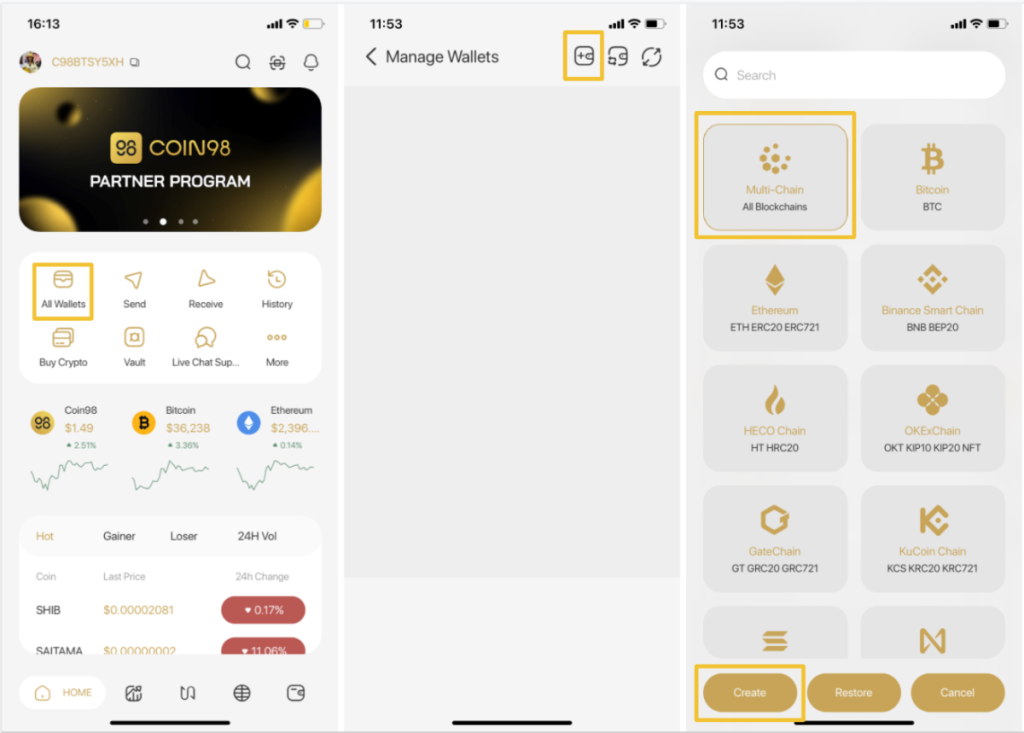
Stap 3: Vul de naam van de portemonnee in en selecteer de standaard Bitcoin-portemonnee. Bij elke standaard wallet-optie volg je de onderstaande instructies.
Coin98 Super App ondersteunt gebruikers van Bitcoin-portemonnee met 2 soorten adressen:
Daarom moedigt Coin98 Super App gebruikers aan om het Bech32-portemonnee-adres te gebruiken om te profiteren van goedkopere transactiekosten, een hogere transactiesnelheid dan het oude portemonnee-adres.
Selecteer Volgende.
Stap 4:
Selecteer Portemonnee maken.
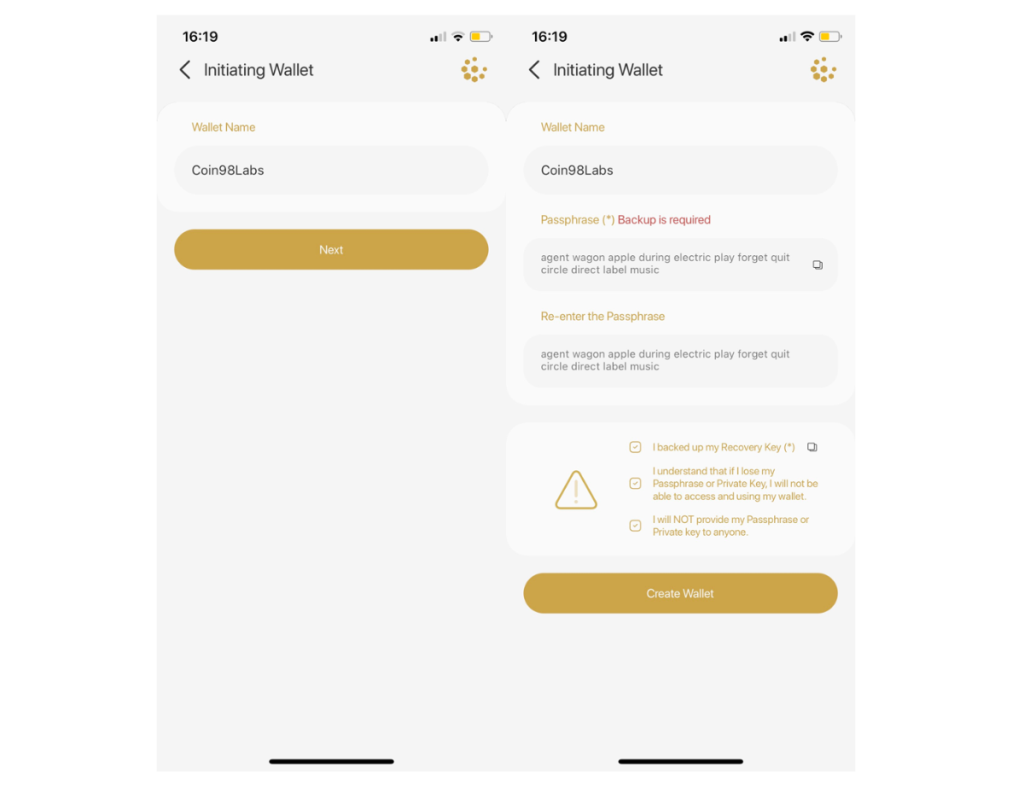
Eenmaal voltooid, wordt de portemonnee van de gebruiker weergegeven op de hoofdinterface. U kunt ook toegang krijgen tot Alle portemonnee beheren om de portemonnee te controleren.
Opmerking: wachtwoordzin en privésleutel zijn erg belangrijk , dus zorg ervoor dat deze informatie zorgvuldig wordt opgeslagen.
Hoe portemonnee te herstellen op Coin98 Super App
Wat als u al een portemonnee met één ketting of een portemonnee met meerdere kettingen heeft en deze wilt herstellen op de Coin98 Super App? Voer gewoon de volgende 4 stappen uit:
Stap 1: Open Coin98 Super App en klik op Alle portefeuilles op het hoofdscherm.
Stap 2: Selecteer pictogram (Portemonnee toevoegen)
Stap 3: Selecteer de blockchain met de munt/token die u wilt herstellen, of u kunt Multi-chain kiezen om een portemonnee op andere blockchains te bezitten en vervolgens Herstellen selecteren.
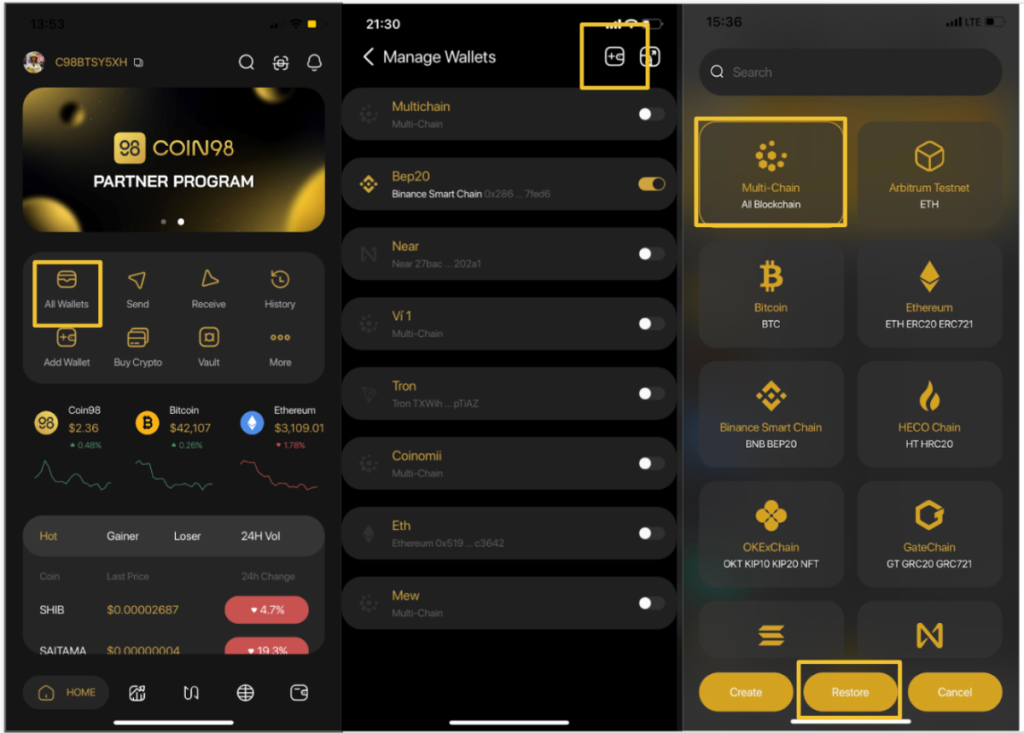
Stap 4: Voer de naam van de portemonnee in, voer het opgeslagen wachtwoordzin in om te herstellen. Klik op de knop in de rechterbovenhoek om de standaard portemonnee-optie weer te geven.
Bij elke standaard wallet-optie moet je bepalen welke standaard je importeert om de juiste keuze te maken.
Bitcoin-portemonnee:
Daarom moedigt Coin98 Super App gebruikers aan om het Bech32-portemonnee-adres te gebruiken om te profiteren van goedkopere transactiekosten, een hogere transactiesnelheid dan het oude portemonnee-adres.
Solana Portemonnee:
Als u de Solana-portemonnee importeert uit andere standaardportefeuilles op de Coin98 Super-app, wordt uw portemonnee gewijzigd.
Celo Portemonnee, Avalanche (C-ketting), Tomo Chain:
Selecteer Verbinden.
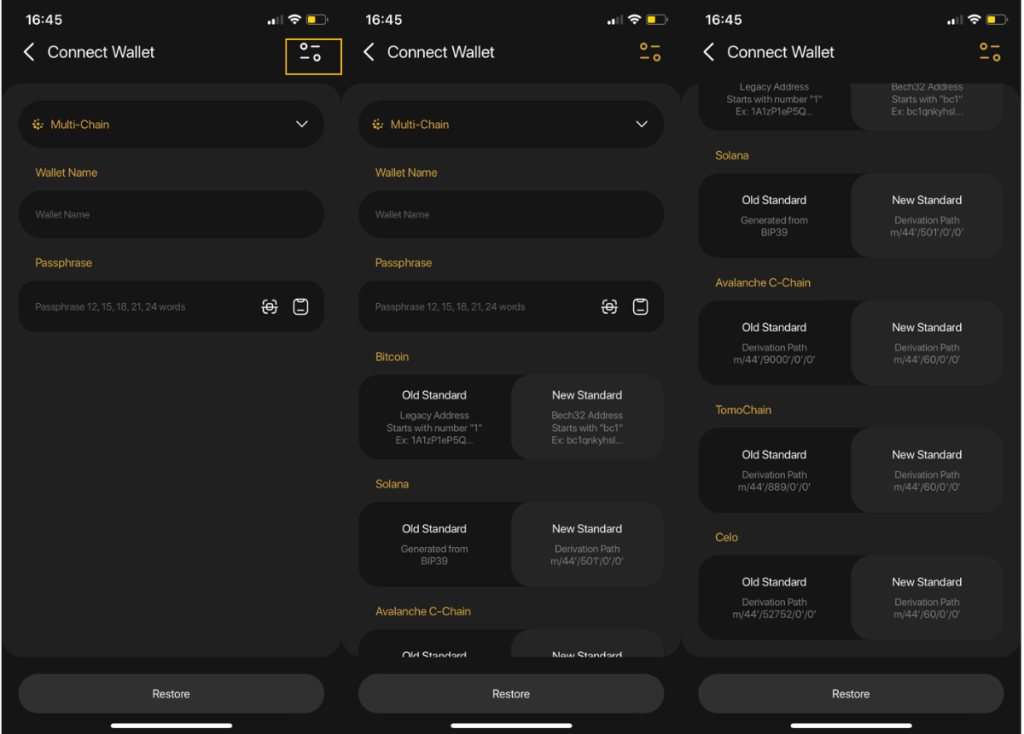
Opmerking:
Een aangepast netwerk toevoegen
Stap 1: Selecteer in de homepage-interface Meer → Aangepaste netwerken (aangepaste netwerken).
Stap 2: Klik op het (+) teken in de rechterbovenhoek van het scherm.
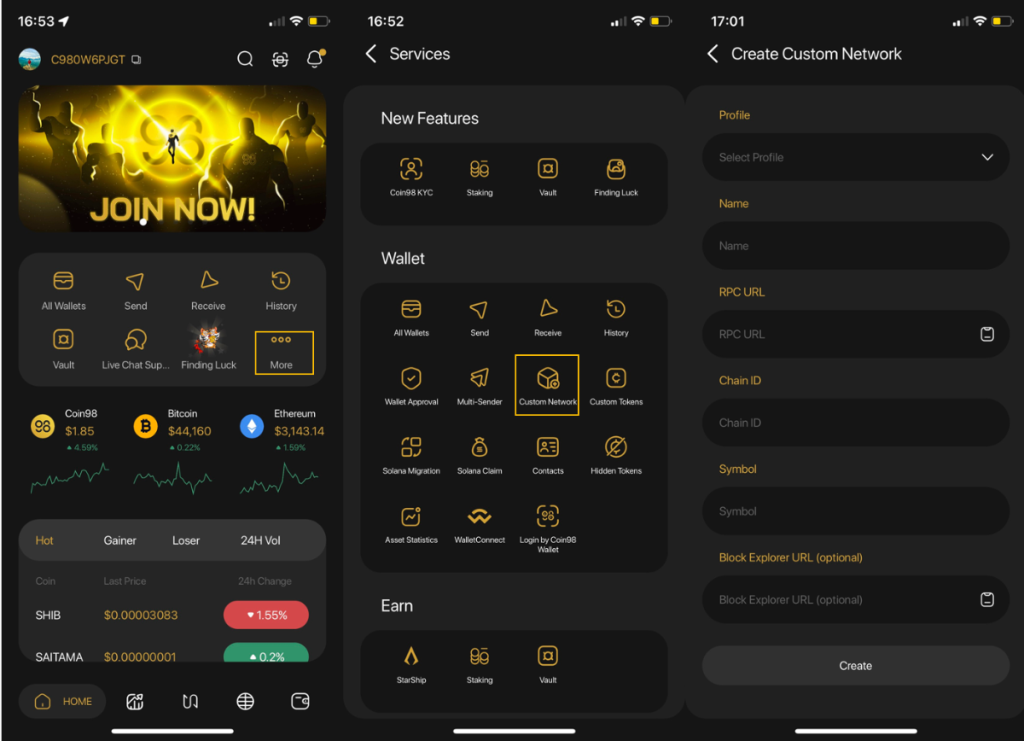
Stap 3: Vul de benodigde gegevens in.
Opmerking: het Testnet en Mainnet zijn beide beschikbaar op de Profile of Coin98 Super App, gebruikers hoeven alleen de naam van het netwerk te selecteren. De overige parameters worden automatisch bijgewerkt door Coin98 Wallet.
Stap 4: Nadat u alle vereiste gegevens hebt ingevuld, selecteert u Aanmaken om te voltooien.
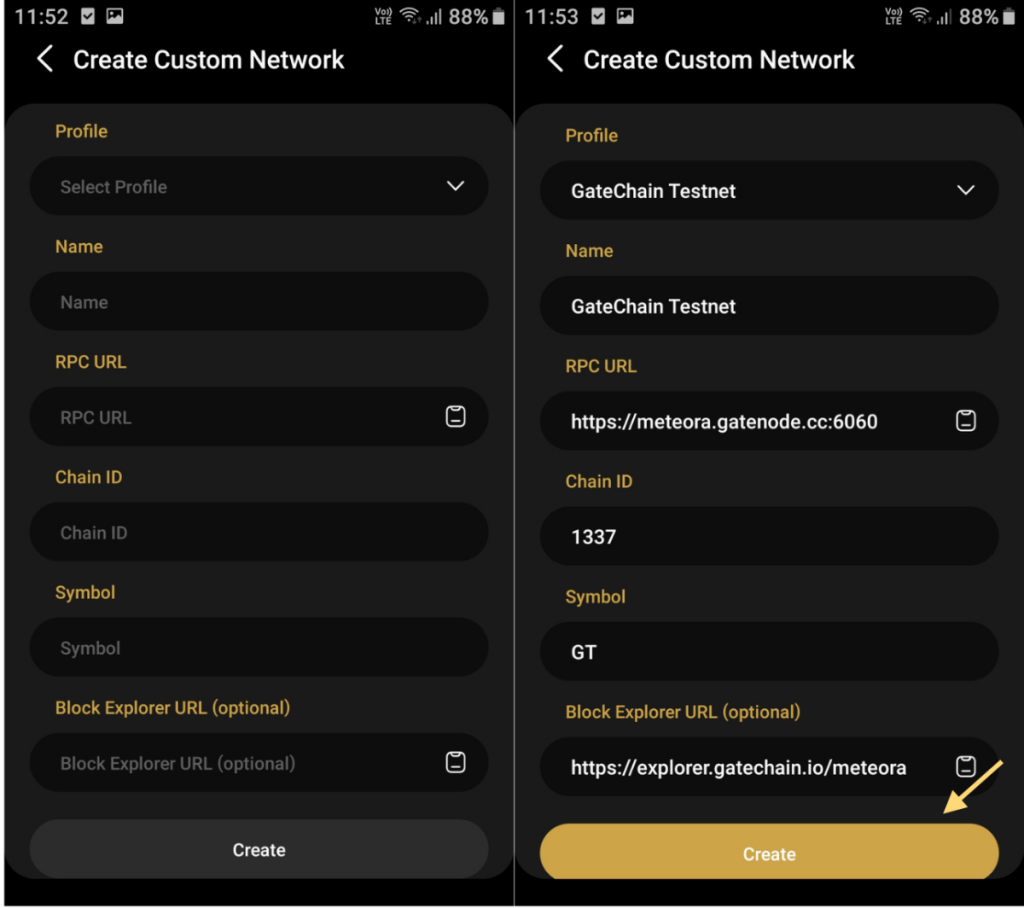
Nieuwe munten of tokens aan de portemonnee toevoegen
Om een token toe te voegen, moet u eerst bepalen tot welke blockchain het token behoort. Dan hoef je alleen nog maar de wallet van die blockchain aan te maken of te herstellen. Als er een saldo in uw portemonnee is, verschijnt dat token in uw lijst met activa.
Bovendien kunnen gebruikers voor tokens die niet beschikbaar zijn op de Coin98 Super App, aangepaste tokens toevoegen volgens de volgende instructies:
Stap 1: Selecteer op de homepage-interface Meer → Aangepaste tokens (aangepaste tokens).
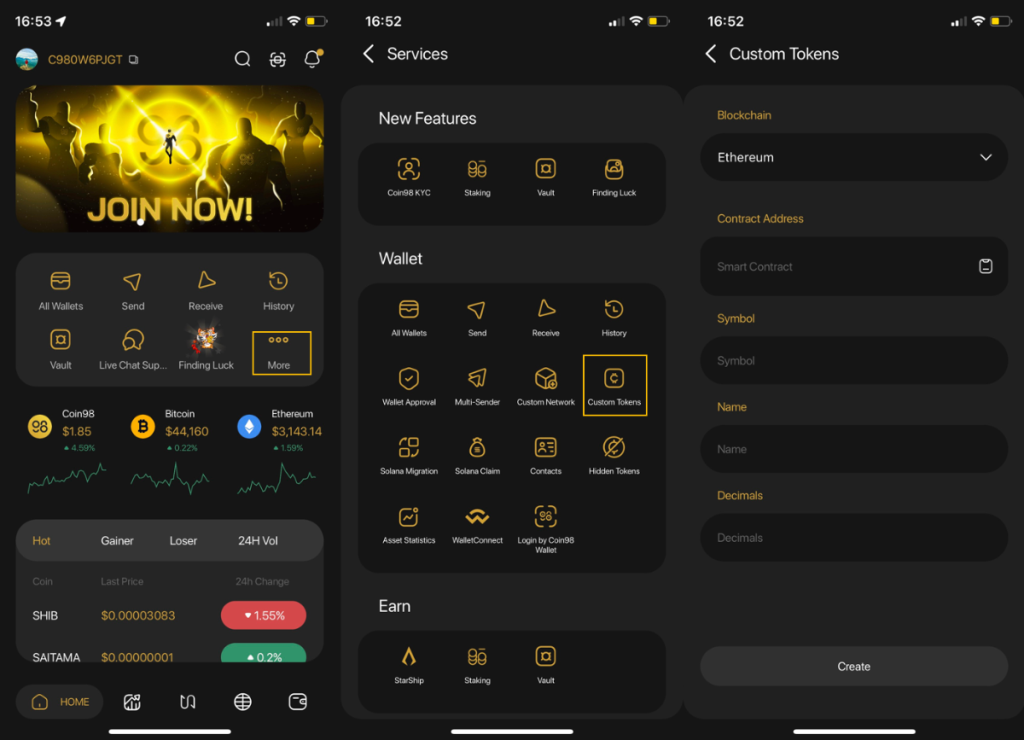
Stap 2: Vul de volgende gegevens in:
U kunt deze informatie controleren in de blokverkenner.
Gebruikers hoeven alleen Blockchain te selecteren en het contractadres in te voeren van de munt die ze aan de portemonnee willen toevoegen. De overige parameters worden automatisch bijgewerkt nadat de gebruiker het juiste contractadres heeft ingevoerd.
Als het systeem de gegevens niet kan extraheren, kunt u de resterende parameters handmatig invullen in de vereiste cellen.
Klik op Maken om het toevoegen van tokens te voltooien .
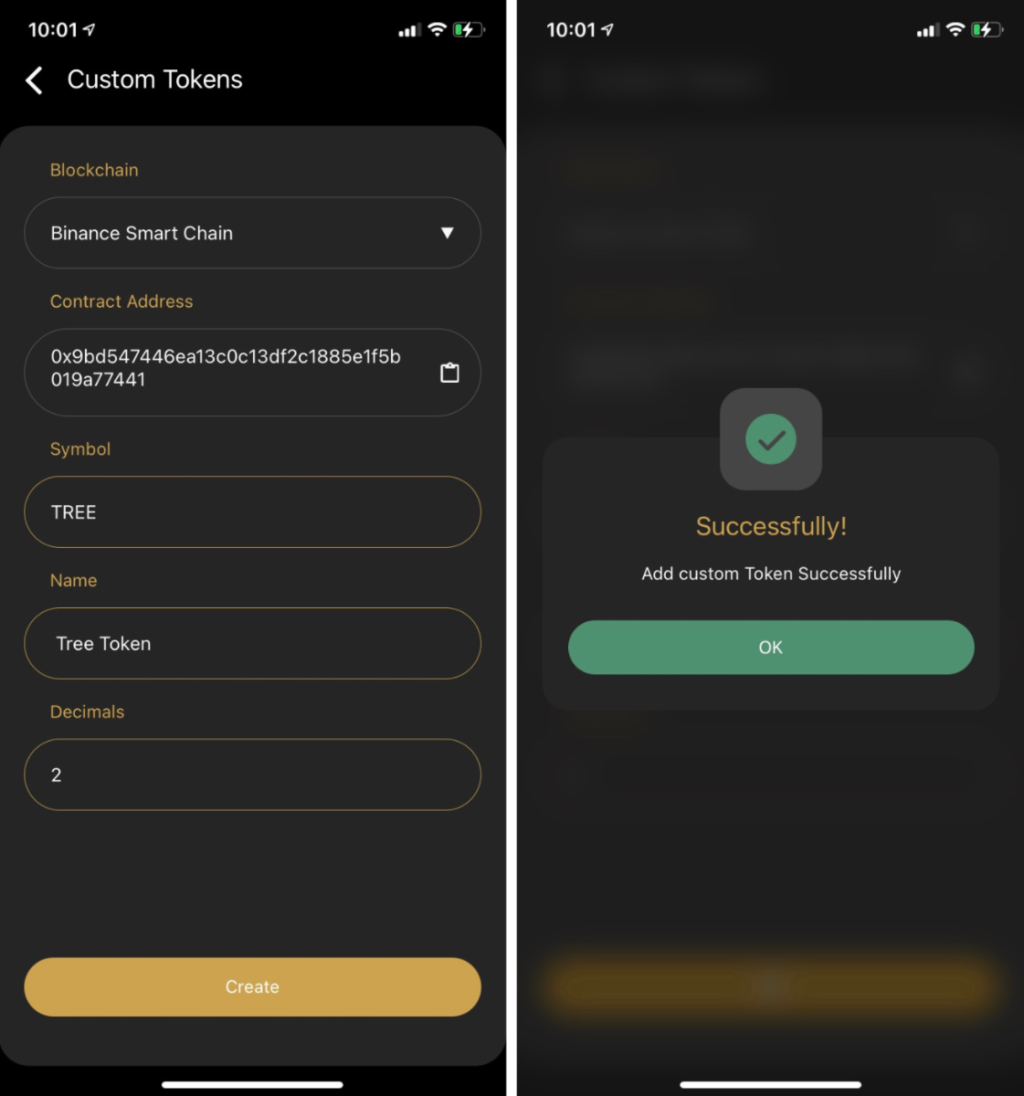
Hoe tokens op Coin98 Super App te verbergen
U kunt de tokens naar believen op de volgende manieren verbergen:
Stap 1: In het tabblad Portefeuilles drukt u lang op het logo van de token die u wilt verbergen
Stap 2: Blijf op het oogpictogram klikken om te verbergen
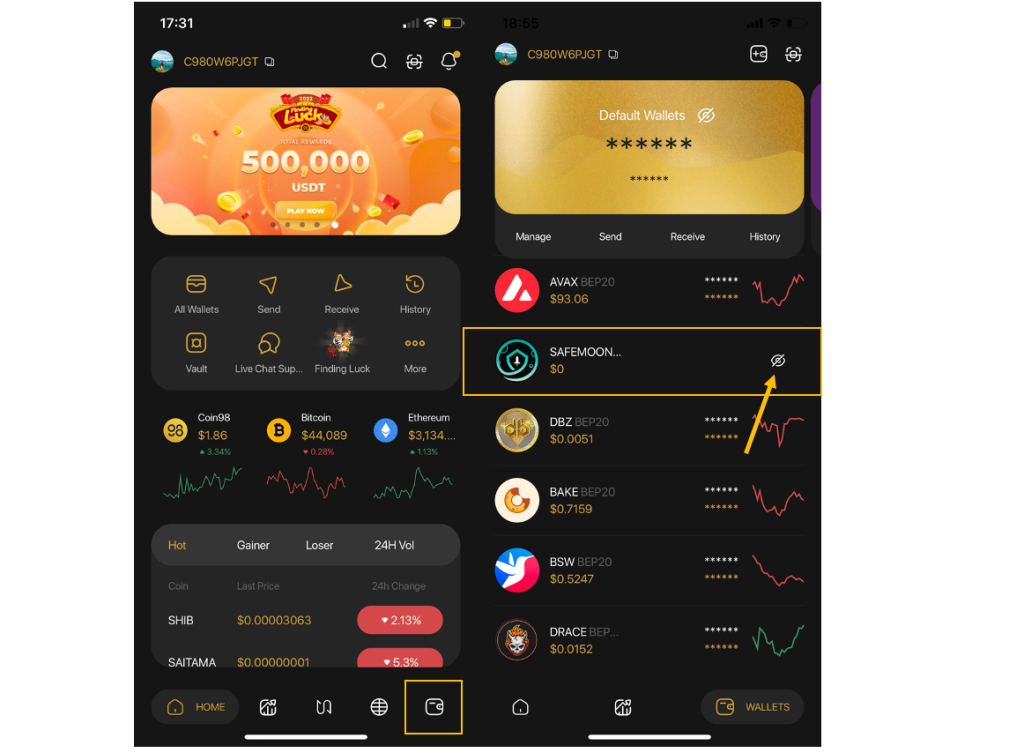
Verborgen tokens bekijken:
Stap 1: Op de startpagina selecteer je Meer (Meer zien)
Stap 2: Selecteer Verborgen Token (Token is verborgen)
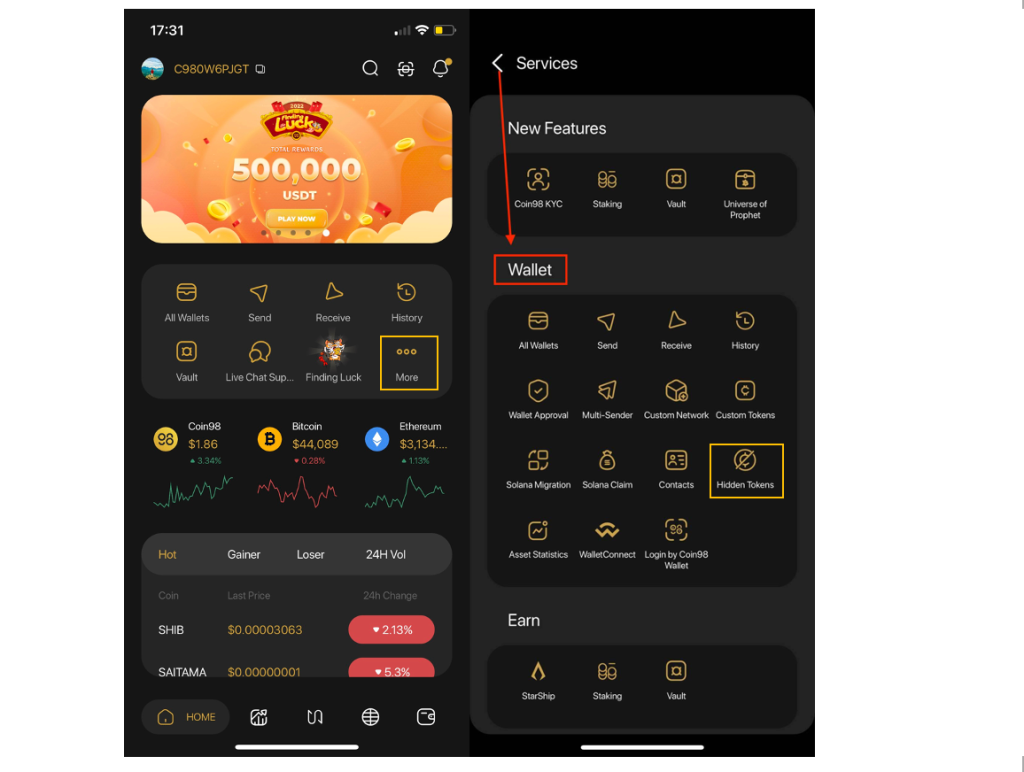
Stap 3: De lijst met verborgen tokens wordt weergegeven in deze interface
Stap 4: Om het token opnieuw weer te geven, selecteert u het pictogram volgens de instructies.
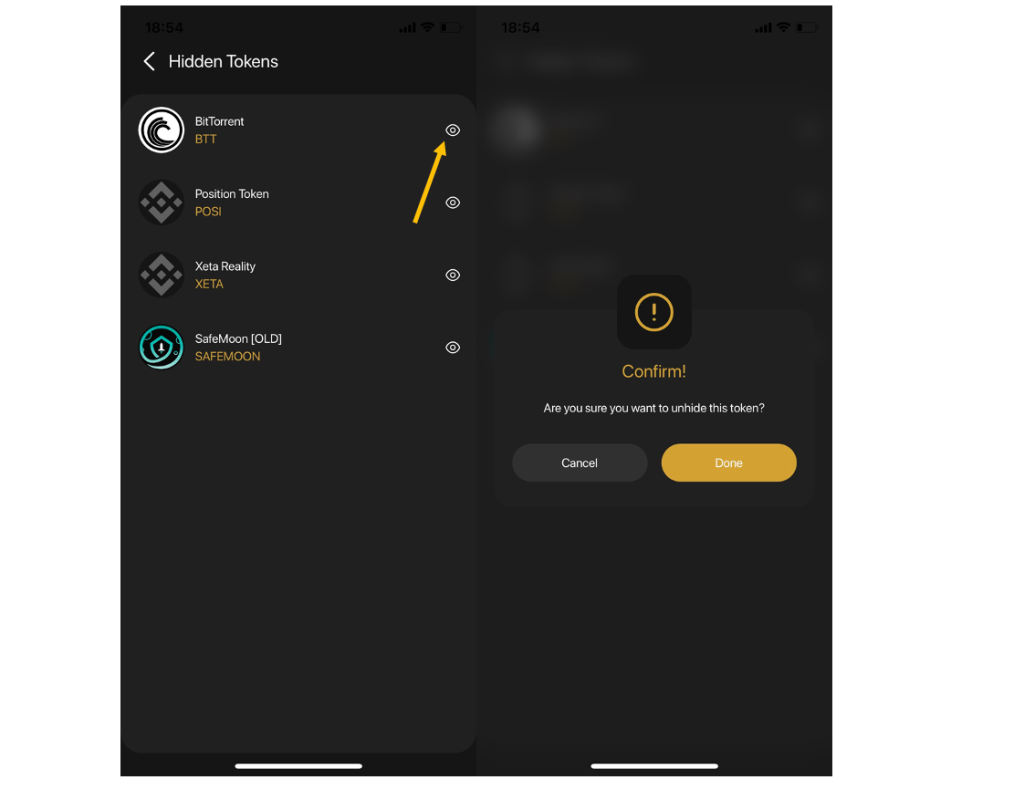
Hoe de portemonnee te activeren en te beheren
Op Coin98 Super App kun je veel verschillende portefeuilles maken met elke blockchain, afhankelijk van je behoeften en gebruik. Op het hoofdscherm van Coin98 Super App is er echter slechts één portemonnee voor elke blockchain. Deze portemonnee is de actieve portemonnee.
Om de portemonnee te activeren die u moet gebruiken, kunt u het volgende doen:
Stap 1: Selecteer op de startpagina Alle portefeuilles.
Stap 2: Klik aan de rechterkant op de AAN/UIT -knop om elke portemonnee te activeren/verbergen.
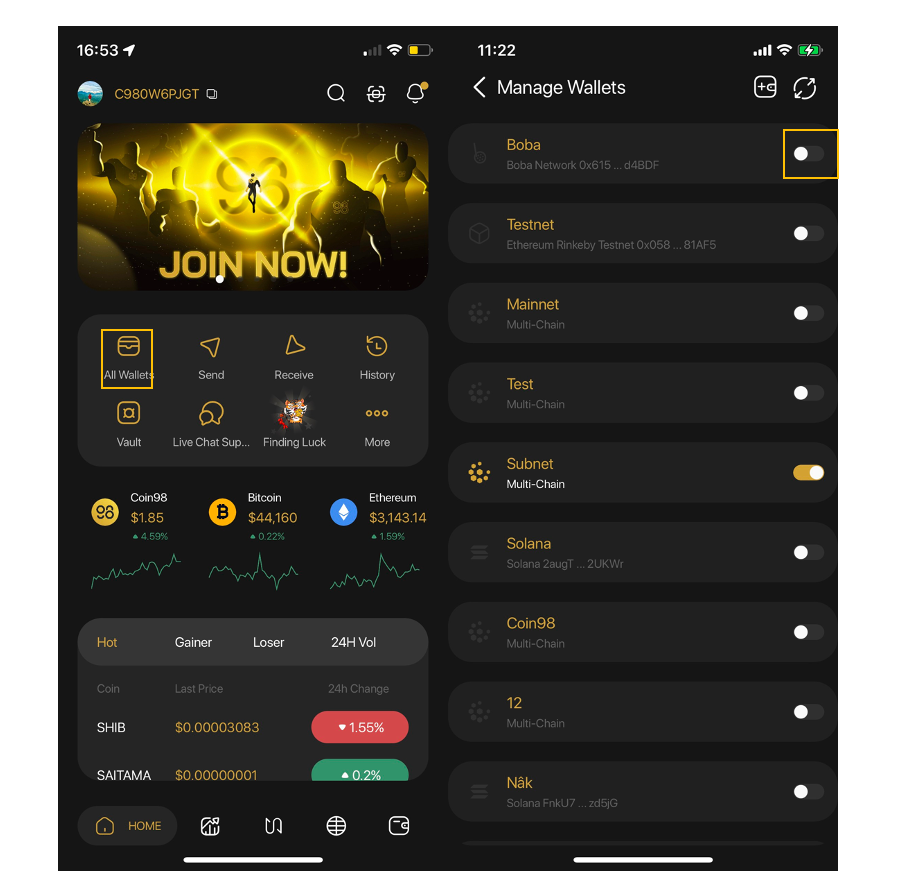
Opmerking:
Hoe u munten en tokens kunt ontvangen, verzenden op de Coin98 Super-app
Adressen toevoegen aan contacten op Coin98 Super App
Om het proces van het verzenden en ontvangen van tokens te vergemakkelijken, ondersteunt Coin98 gebruikers om portemonnee-adressen op te slaan voor frequente transacties om tijd te besparen en nauwkeurigheid te garanderen.
Contacten opslaan en openen is net zo eenvoudig als hoe u uw telefoon gebruikt. Broers doen het volgende:
Stap 1: Selecteer in de homepage-interface Meer in de hoofdinterface.
Stap 2: Selecteer in het gedeelte Portefeuille Contacten om aan de slag te gaan.
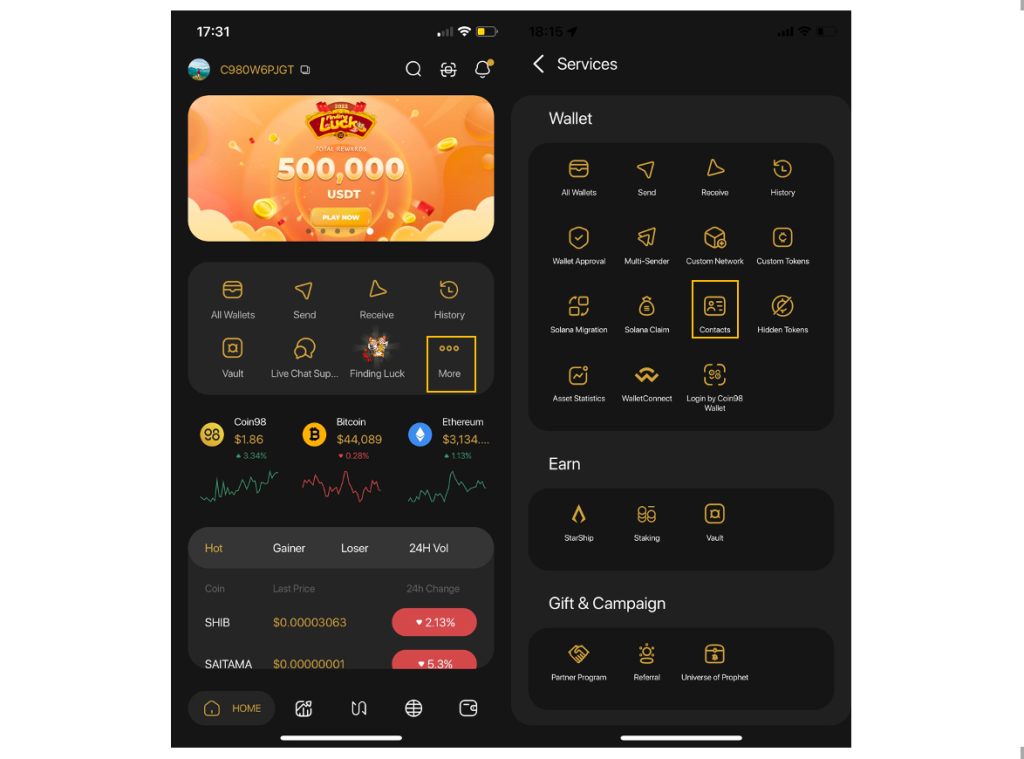
Stap 2: Selecteer het + teken in de rechterbovenhoek.
Stap 3: Vul de benodigde gegevens in:
Stap 4: Nadat u de informatie zorgvuldig heeft gecontroleerd, klikt u op Contact maken om te voltooien.
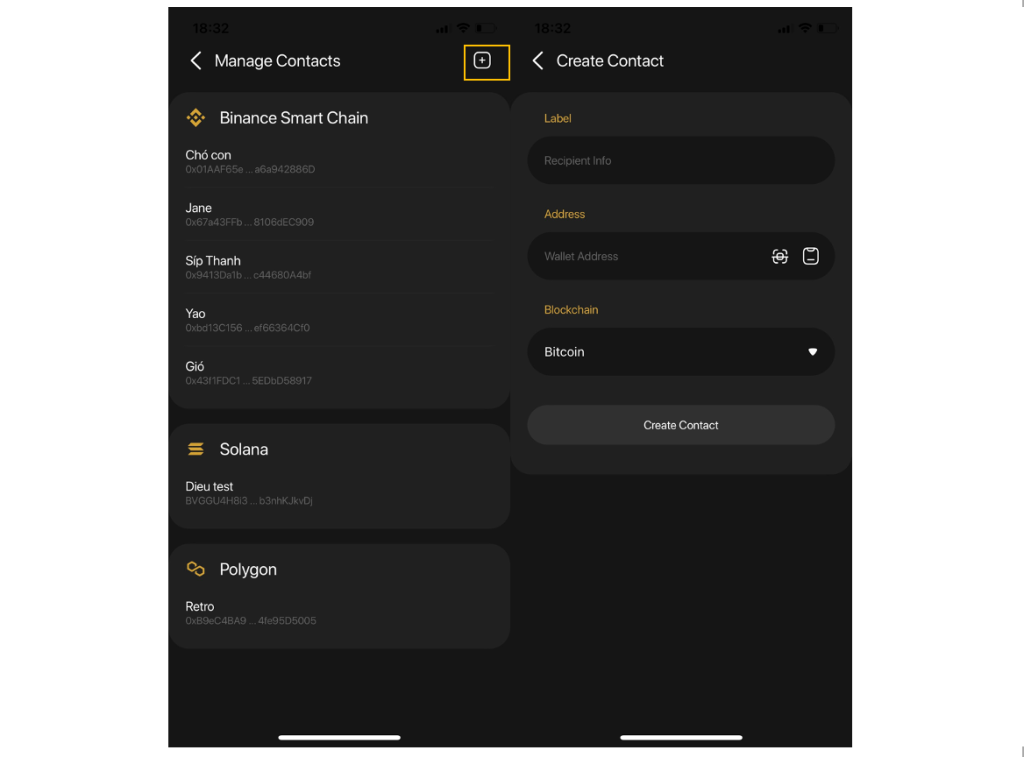
Hoe munt/token in de Coin98 Super App te krijgen
Op de homepage selecteer je Wallet (Wallet)
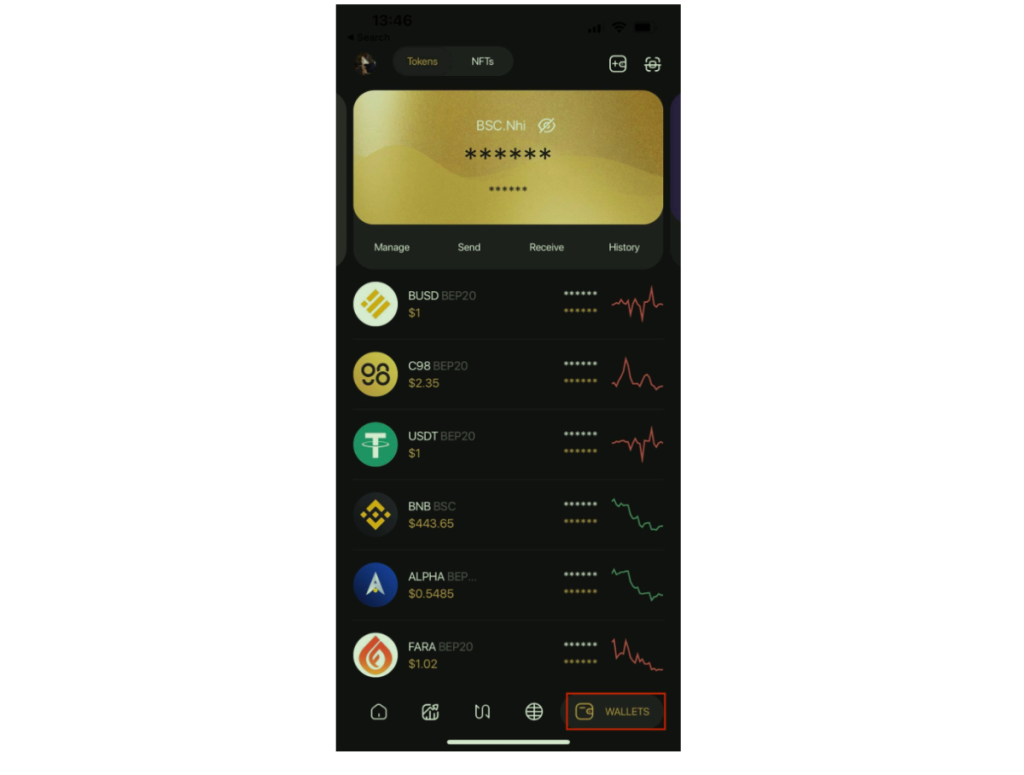
Manier 1
Stap 1: Selecteer munt/token op de hoofdinterface.
Stap 2: Klik op Ontvangen.
Stap 3: Kopieer het portefeuilleadres en stuur vervolgens de munt/token die u wilt ontvangen naar dit portefeuilleadres.
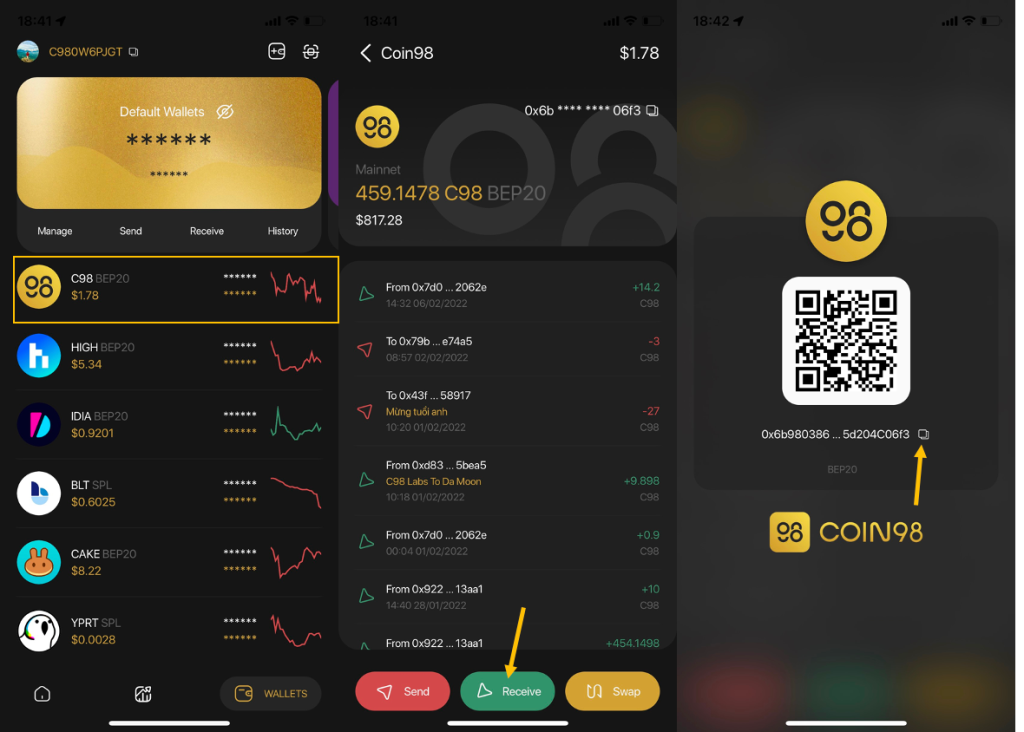
Manier 2
Stap 1: Klik op Ontvangen in de hoofdinterface.
Stap 2: Zoek de naam van de munt/token die u in uw portemonnee wilt ontvangen.
Stap 3: Klik op het ontvangstpictogram naast de munt-/tokennaam.
Stap 4: Kopieer het portefeuilleadres en stuur die munt/token vervolgens naar dit adres.
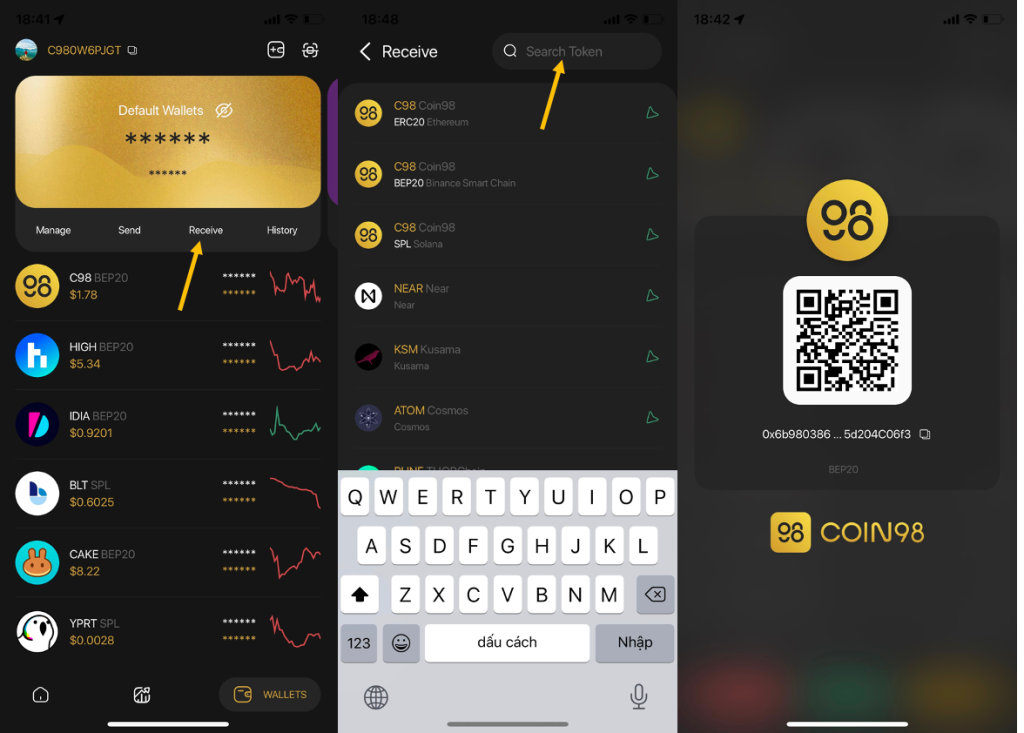
Hoe een munt/token te verzenden vanuit de Coin98 Super App
Manier 1
Stap 1: Selecteer de munt/token die u wilt verzenden op de hoofdinterface.
Stap 2: Klik op Verzenden .
Stap 3: Vul het nummer, het portefeuilleadres in (kan het portefeuilleadres ophalen van opgeslagen contacten) en het bericht aan de ontvanger (indien aanwezig).
Stap 4: Schuif de balk Verzenden om te voltooien.
U kunt de gasprijs aanpassen met een snelle of langzame verwerkingssnelheid, afhankelijk van uw doel. De gasprijs wordt in het volgende gedeelte in detail uitgelegd.
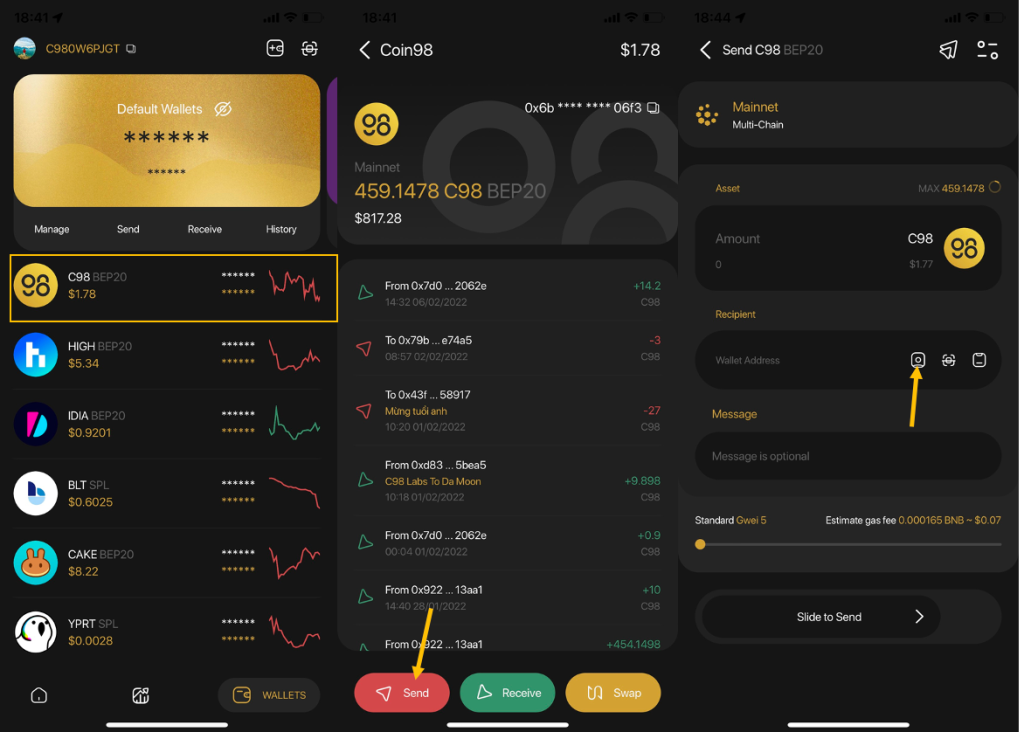
Manier 2
Stap 1: Klik op Verzenden in de hoofdinterface.
Stap 2: Selecteer de portemonnee met de munt/token die u wilt verzenden (1), selecteer de bijbehorende token/munt (2).
Stap 3: Voer het nummer, het portefeuilleadres en het bericht voor de ontvanger in (indien aanwezig).
Stap 4: Schuif de balk Verzenden om te voltooien.
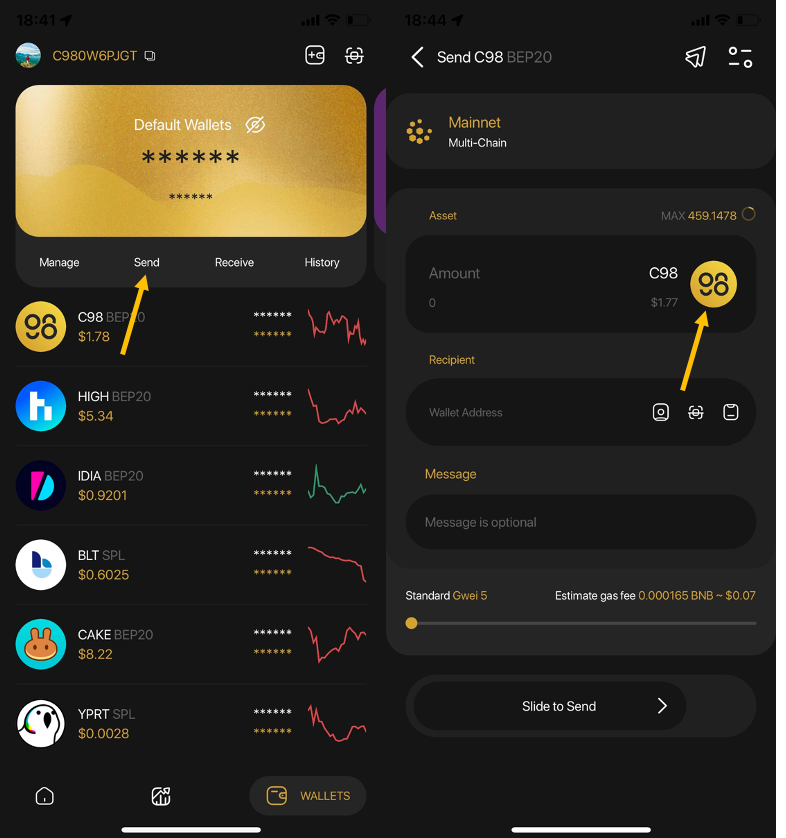
Instructies voor het gebruik van de multi-send-functie op Coin98 Super App
Er zijn 2 manieren om deze functie van Coin98 Super App te gebruiken:
Methode 1:
Nadat u bent ingelogd op Coin98 Super App, voert u de volgende stappen uit:
Stap 1:
Methode 1: Selecteer in de homepage-interface Meer → Multisender
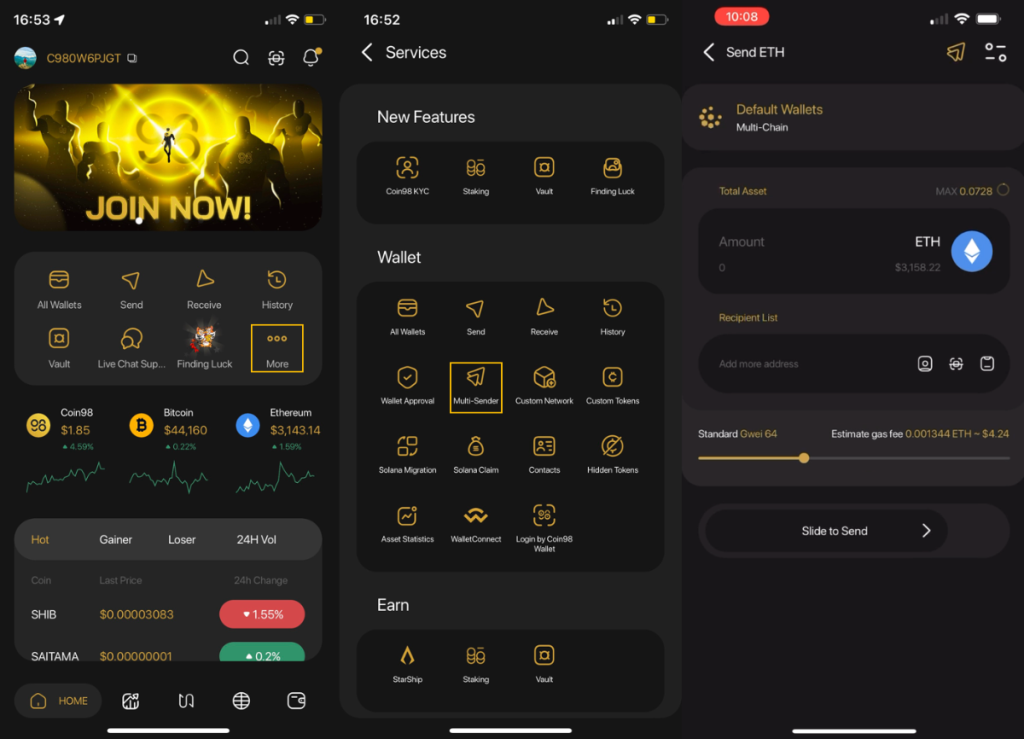
Methode 2: In de Wallet-interface klikt u op het token dat u multisend wilt verzenden
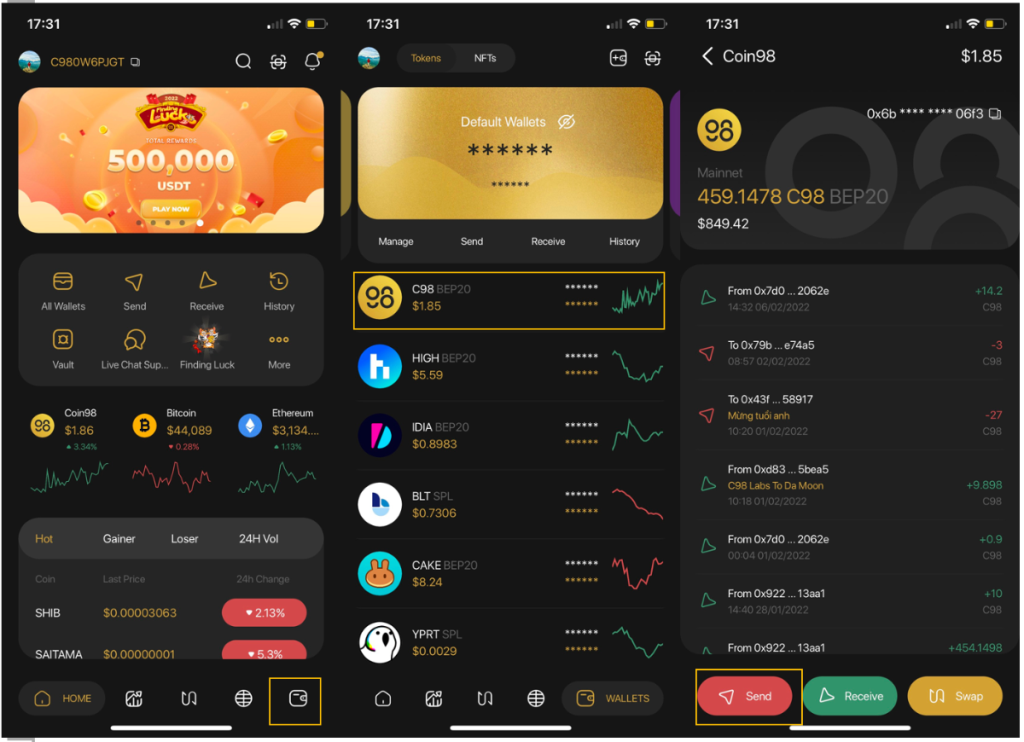
Stap 2 : U kiest het token dat u wilt overdragen.
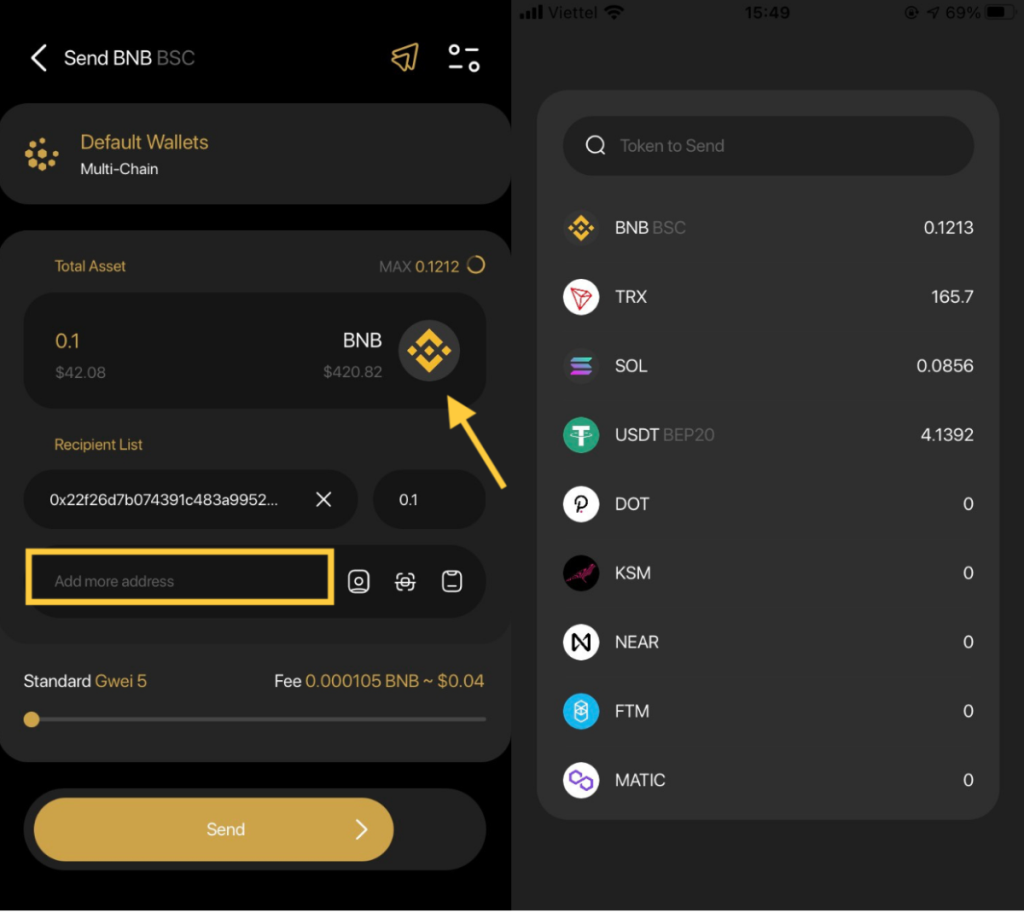
Stap 3: Voer het eerste ontvangende portemonnee-adres in , dan zal Coin98 Super App weergeven waar u het aantal munten moet invoeren dat u wilt overboeken en doorgaan met andere portemonnee-adressen.
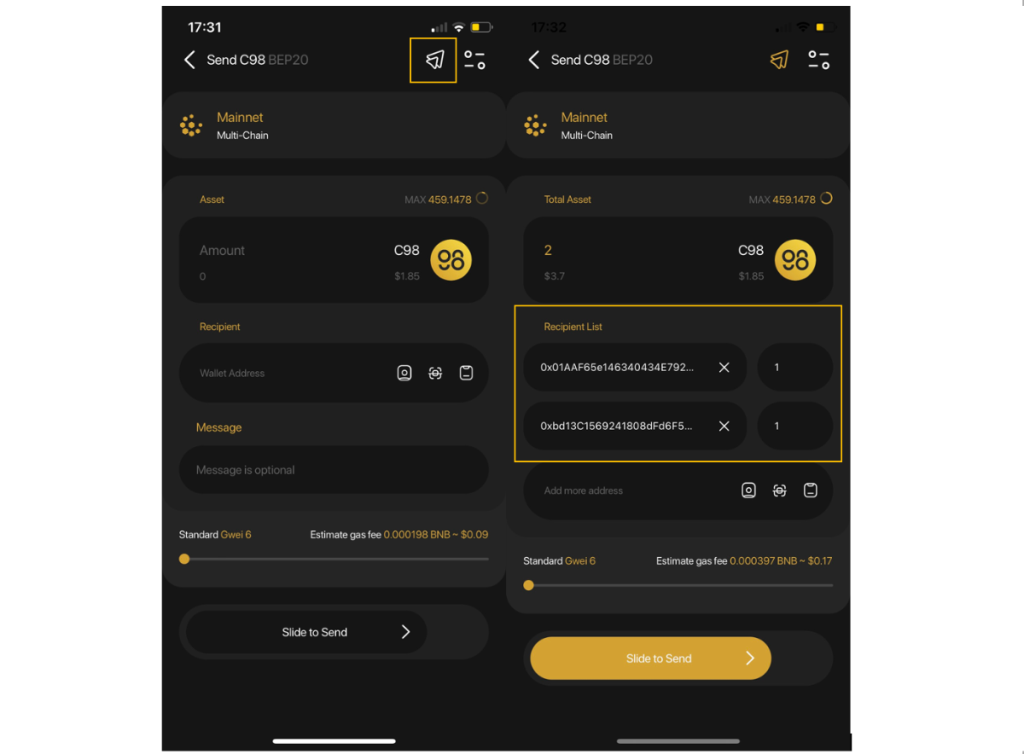
Stap 4: Brothers slepen om te verzenden
Opmerking:
U kunt de gedetailleerde instructies voor het gebruik van de functie Multi-send hier raadplegen .
Instructies voor het gebruik van de functie voor het verzenden en ontvangen van NFT's op Coin98 Super App
U kunt hier meer gedetailleerde instructies zien over het gebruik van de NFT-functie op Coin98 .
Vanaf versie 10.2 kunnen gebruikers NFT's opslaan, volgen, verzenden en ontvangen op de Coin98 Super App, waardoor skin-in-the-game-mogelijkheden worden geopend en toegang wordt verkregen tot de eenvoudigere en gemakkelijkere NFT, Gaming-trend.
NFT-tracking en archivering
Na het starten van de Coin98 Super App, selecteren gebruikers in de hoofdscherminterface het tabblad NFT's in de bovenste navigatiebalk.
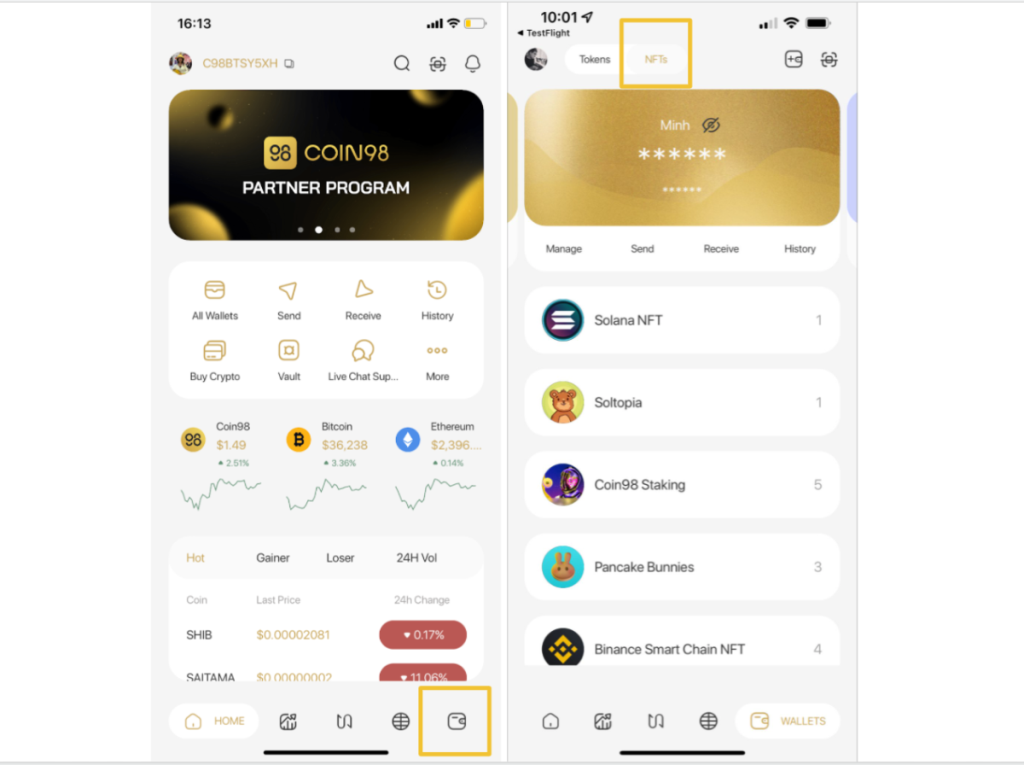
Met bestaande NFT's of het importeren van portefeuilles uit andere portefeuilletoepassingen, wordt de NFT van de gebruiker volledig weergegeven in deze interface.
De NFT's worden per project opgeslagen, gebruikers kunnen het aantal holdings controleren en gedetailleerde informatie over elk type NFT bekijken door op het logo van het project te klikken.
NFT-ontvangstbewerking
Methode 1: verkrijg het blockchain-portemonnee-adres dat overeenkomt met het NFT-project dat Coin98 Super App ondersteunt via het gedeelte Portemonneebeheer .
Stap 1: Selecteer in de hoofdinterface Alle portefeuilles.
Stap 2: Klik op de wallet van de bijbehorende blockchain die je NFT wilt ontvangen.
Stap 3: Selecteer Adres kopiëren of Portemonnee-adres scannen.
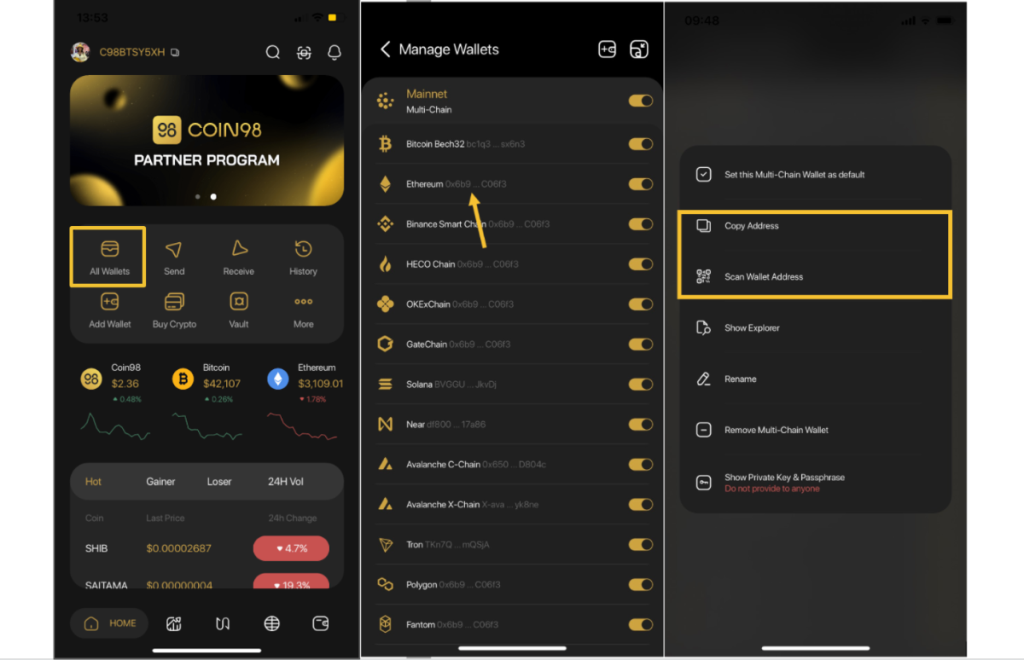
Methode 2, als de NFT van het project op het scherm beschikbaar is, zal de bediening eenvoudiger zijn.
Stap 1: Selecteer het project dat de gebruiker NFT wil overzetten naar de portemonnee op het hoofdscherm. Klik op een NFT
Stap 2: Selecteer Ontvangen.
Stap 3: Kopieer het portefeuilleadres door op het kopieerpictogram te klikken of de QR-code te gebruiken. Breng de NFT ter bevestiging over naar het gekopieerde adres.
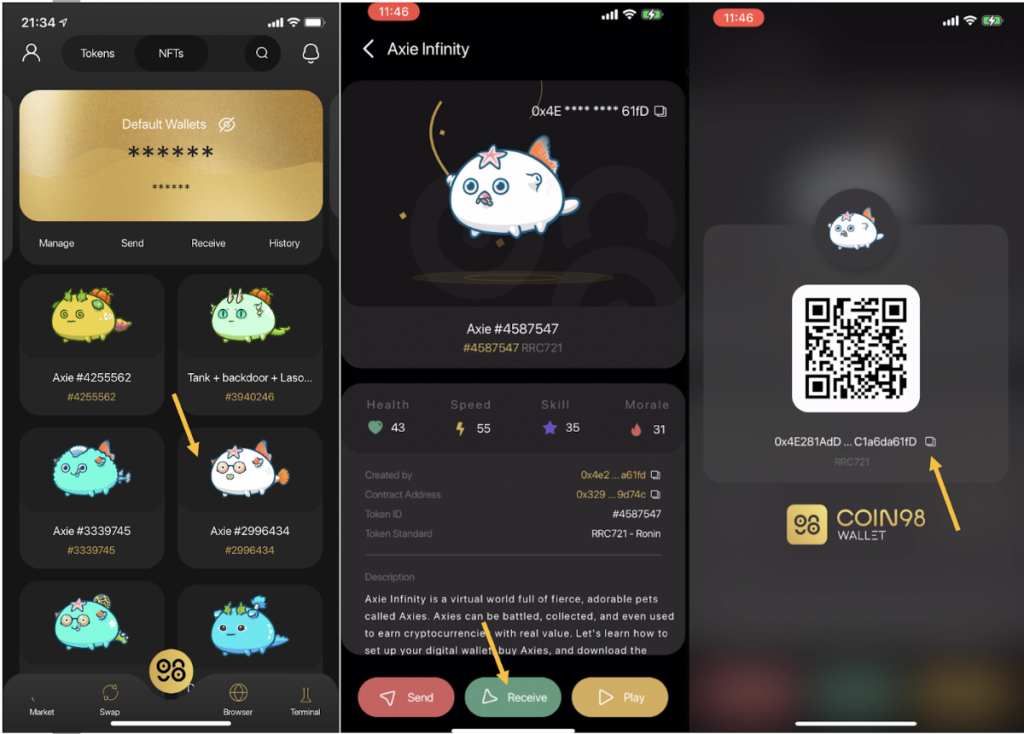
NFT-verzendbewerking
Stap 1: Klik in de interface die NFT's weergeeft om de NFT te selecteren die de gebruiker wil verzenden.
Stap 2: Selecteer Verzenden .
Stap 3: Bij de NFT-verzendinterface voert de gebruiker enkele van de volgende vereiste informatie in:
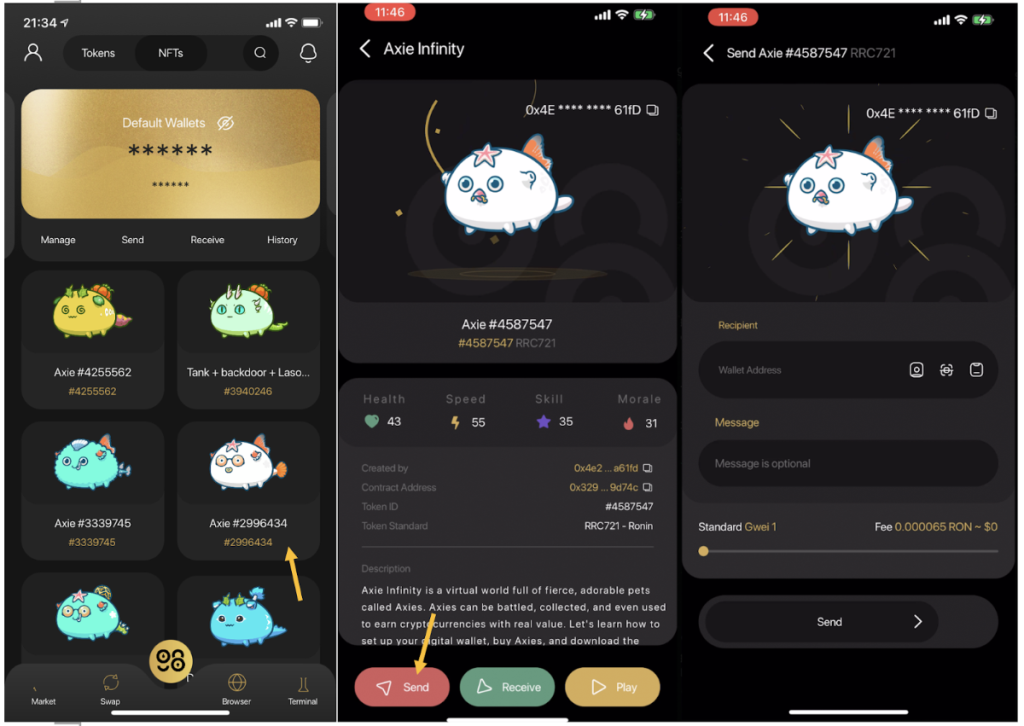
Opmerking:
Als de gebruiker rechtstreeks vanuit de NFT-scherminterface wil skin-in-the-game, drukt u gewoon op de "Play"-knop.
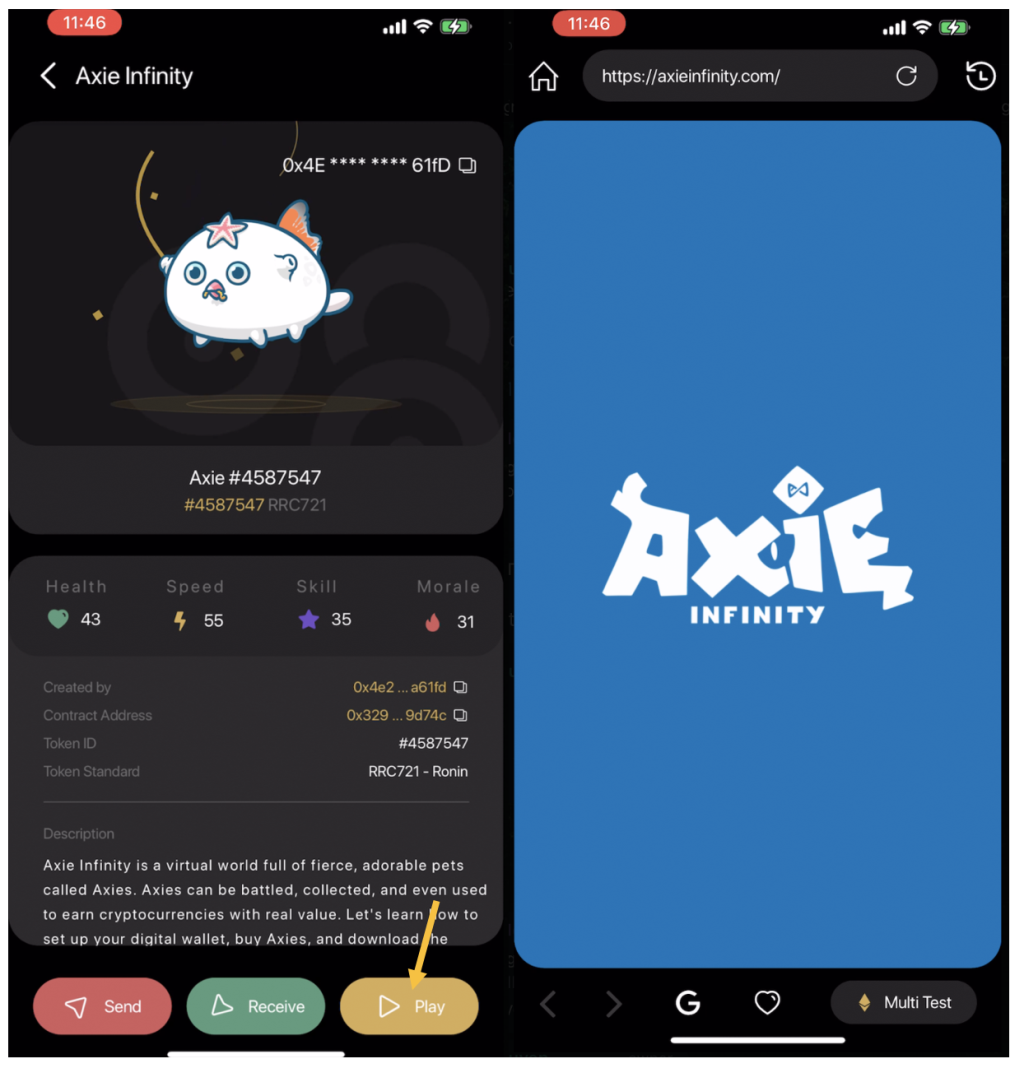
Transactiegeschiedenis bekijken
Methode 1: Bekijk de algemene transactiegeschiedenis van de portemonnee
Stap 1: Klik in het hoofdscherm van Coin98 Super App op Geschiedenis.
Stap 2: Selecteer de portemonnee waar u de transactiegeschiedenis wilt zien.
Stap 3: De transactiegeschiedenis wordt onderaan de portemonnee weergegeven.
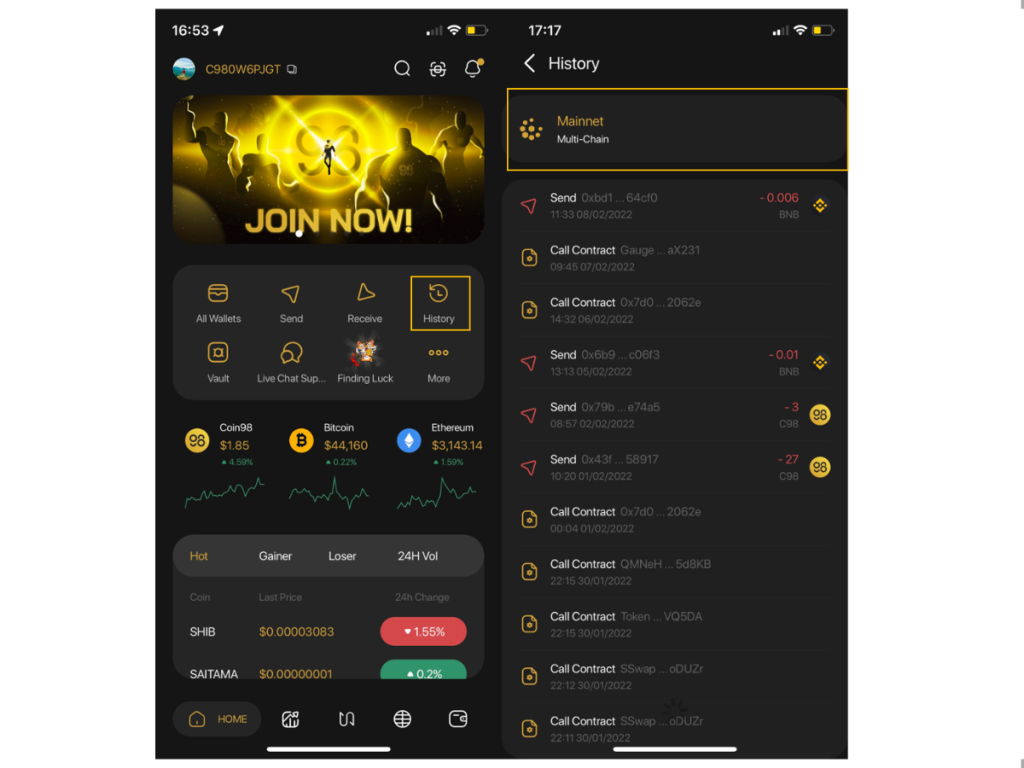
Methode 2: Bekijk de transactiegeschiedenis van elke token/munt in de portemonnee
Stap 1: Klik in het Wallet-scherm van Coin98 Super App op de token/munt waarvan u de transactiegeschiedenis wilt bekijken.
Stap 2: Klik op de token/munt waarvan u de transactiegeschiedenis wilt zien.
Stap 3: De transactiegeschiedenis wordt hieronder weergegeven.
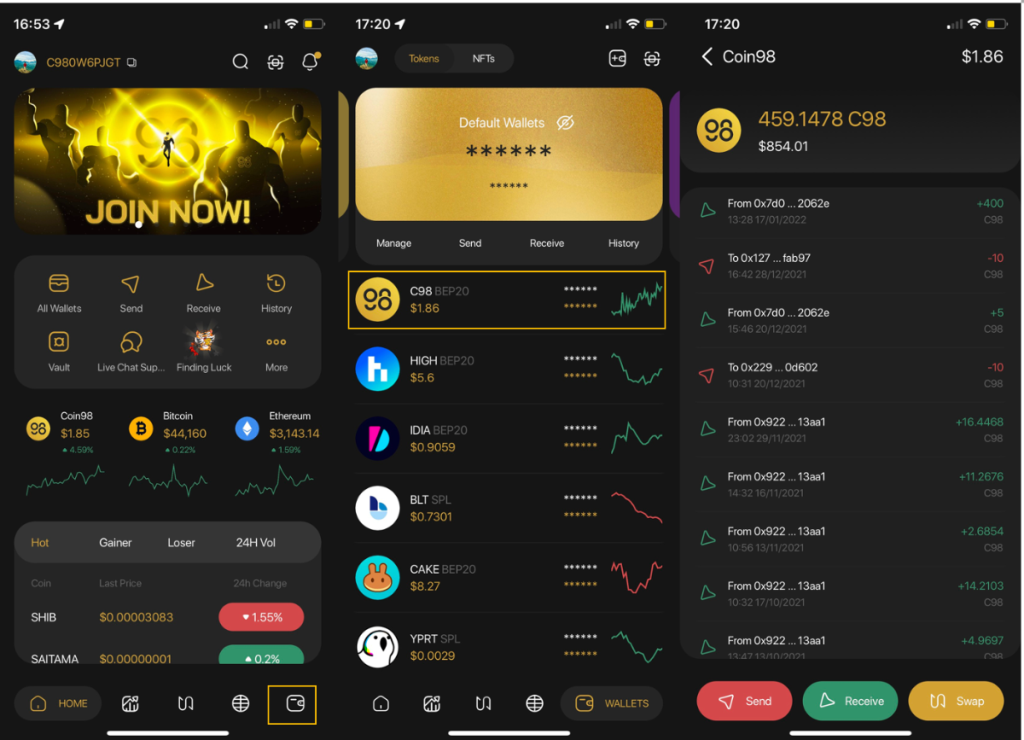
Hoe een wachtwoordzin en privésleutel van de portemonnee te krijgen
Methode 1: Direct opslaan bij het aanmaken van een portemonnee
Bij het maken van een portemonnee raadt Coin98 Super App u aan uw privésleutel en wachtwoordzin te kopiëren en op een veilige plaats te bewaren. Deel nooit informatie met iemand.
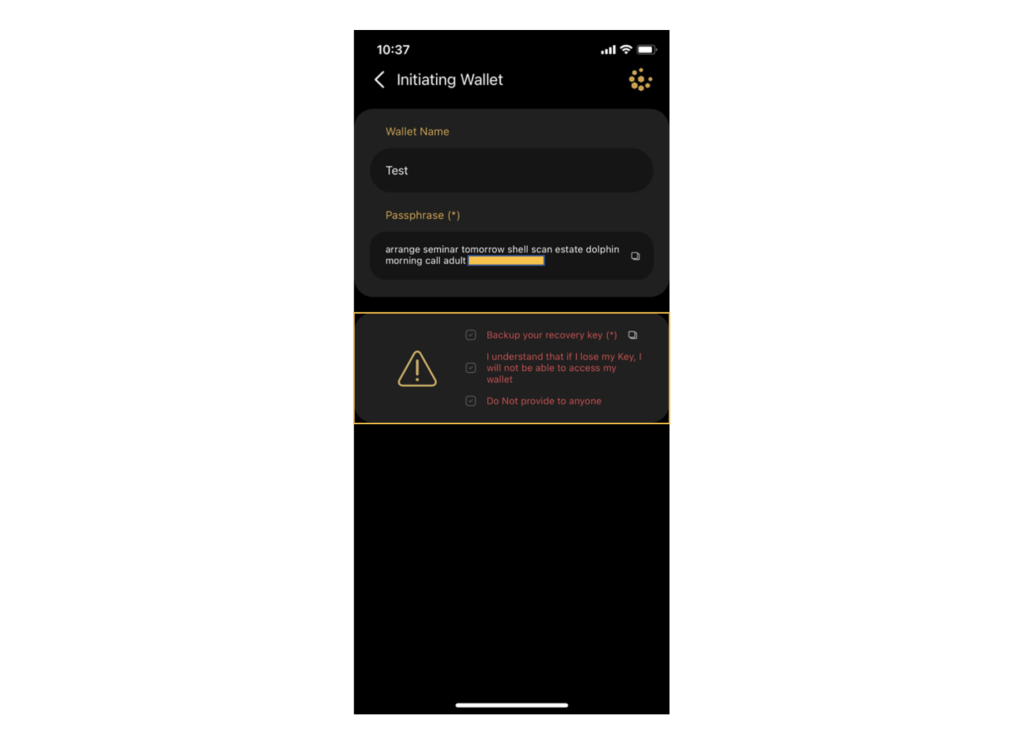
Methode 2: Verkrijg wachtwoordzin/privésleutel in Beheren
Stap 1: Selecteer op het hoofdscherm van de portemonnee Alle portemonnees.
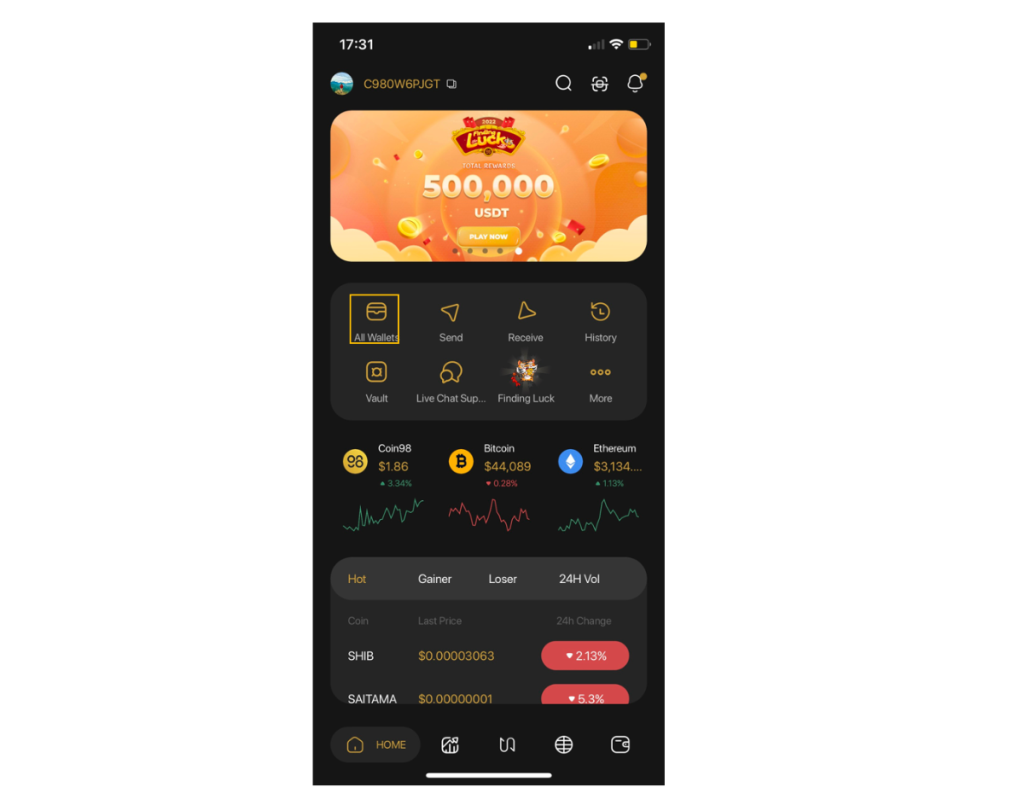
Stap 2: Klik op de portemonnee waarvan u de privésleutel/wachtwoordzin wilt terugkrijgen. Voor portemonnees met meerdere ketens, klik op een van de subportefeuilles binnenin.
Stap 3: Selecteer Privésleutel en wachtwoordzin weergeven (Privésleutel en wachtwoordzin weergeven).
Stap 4: Kopieer wachtwoordzin en privésleutel
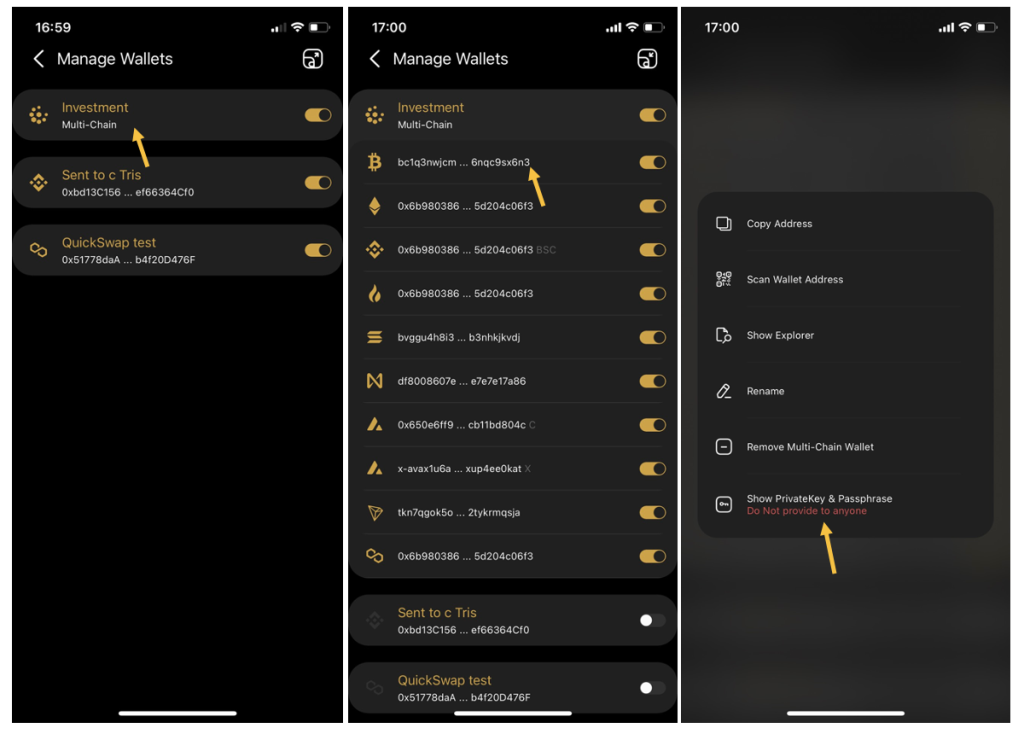
Opmerking: privésleutel en wachtwoordzin zijn twee uiterst belangrijke informatie die wordt gebruikt om uw portemonnee te herstellen. Als u uw privésleutel / wachtwoordzin verliest, verliest u de controle over uw activa. Dus wanneer u een portemonnee aanmaakt, moet u deze twee informatie onmiddellijk en altijd opslaan.
Instructies voor het gebruik van Cloud Sync op Coin98 Super App
Cloud Sync (of synchronisatie met de cloud) is een nieuwe oplossing voor beveiligingsproblemen op de Coin98 Super App. Het is begrijpelijk dat de activagegevens in een portemonnee worden gesynchroniseerd met de cloudgegevens die overeenkomen met het iCloud- of Google Drive-account van de gebruiker. Dit wordt beschouwd als een nieuwe back-upoplossing of wordt gebruikt wanneer een gebruiker toegang moet krijgen tot de portemonnee op een ander apparaat, maar het is niet handig om een wachtwoordzin of privésleutel in te voeren omdat deze wordt omringd door vreemden. Cloud Sync is geboren om al uw problemen op te lossen.
Zie hier voor gedetailleerde instructies over het gebruik van Cloud Sync .
Instructies voor het gebruik van handige Wallet-tools op Coin98 Super App
Instructies voor het gebruik van de functie om SPL-tokens naar dezelfde Solana-portemonnee te verplaatsen (Solana-migratie)
In tegenstelling tot andere blockchains, zijn SPL- en SOL-adressen totaal verschillend, dus gebruikers moeten voor elk SPL-token een nieuw portemonnee-adres maken. Als u tokens naar het SOL-portemonneeadres stuurt, activeert het systeem automatisch een nieuw SPL-portemonneeadres om activa op te slaan in plaats van activa over te dragen naar een bestaand SPL-portefeuilleadres. Deze reden heeft het voor veel broers moeilijk gemaakt om de Solana-portemonnee te gebruiken en activa te beheren wanneer het token-saldo is gefragmenteerd in veel verschillende kleine portemonnees.
Solana Wallet Migration is een oplossing om u te helpen verspreide SPL-tokens van SPL-portefeuilles naar een enkel SPL-portefeuilleadres te verplaatsen, waardoor activa gemakkelijk worden beheerd en de situatie wordt beperkt dat een token op meerdere locaties wordt opgeslagen.
Stap 1: Selecteer in de homepage-interface Meer in de hoofdinterface.
Stap 2: Selecteer in het gedeelte Portefeuille de optie Solana-migratie om het tokenmigratieproces te starten.

Stap 3: In deze interface kunt u het volgende controleren:
Selecteer Migreren , klik op Gereed en wacht tot de migratiebevestiging is voltooid.
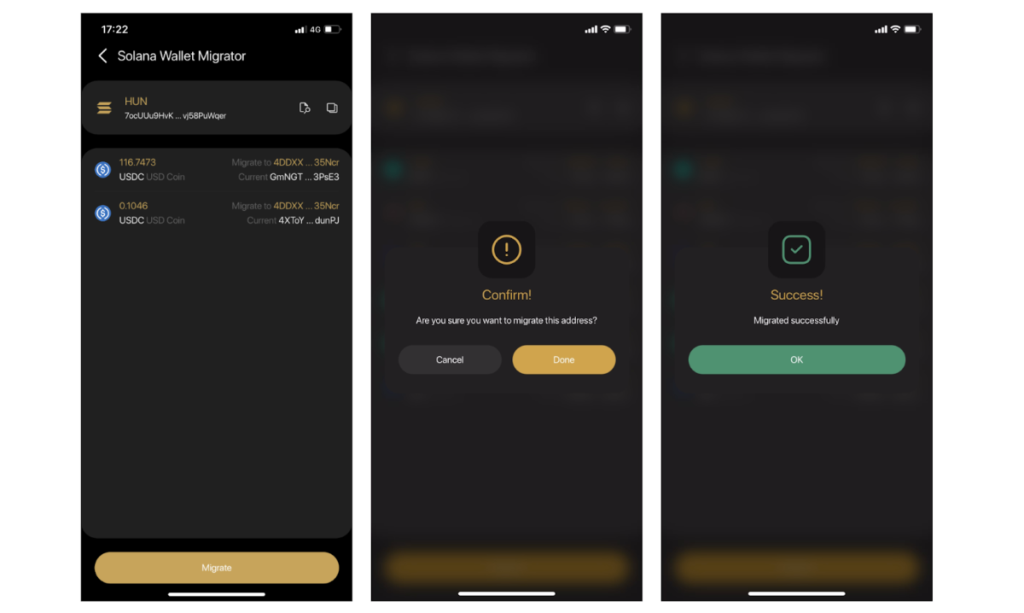
Opmerking:
Instructies om het recht om tokens goed te keuren op Coin98 Super App (Wallet Approval) te annuleren
U kunt hier leren waarom u deze functie moet gebruiken en hoe u deze specifieker kunt gebruiken .
Het annuleren van token-goedkeuring op Coin98 Super App is heel eenvoudig. U hoeft alleen deze stappen te volgen:
Stap 1: Selecteer in de homepage-interface Meer in de hoofdinterface.
Stap 2: Selecteer in het gedeelte Wallet de optie Wallet- goedkeuring om het proces voor het annuleren van de goedkeuring te starten.
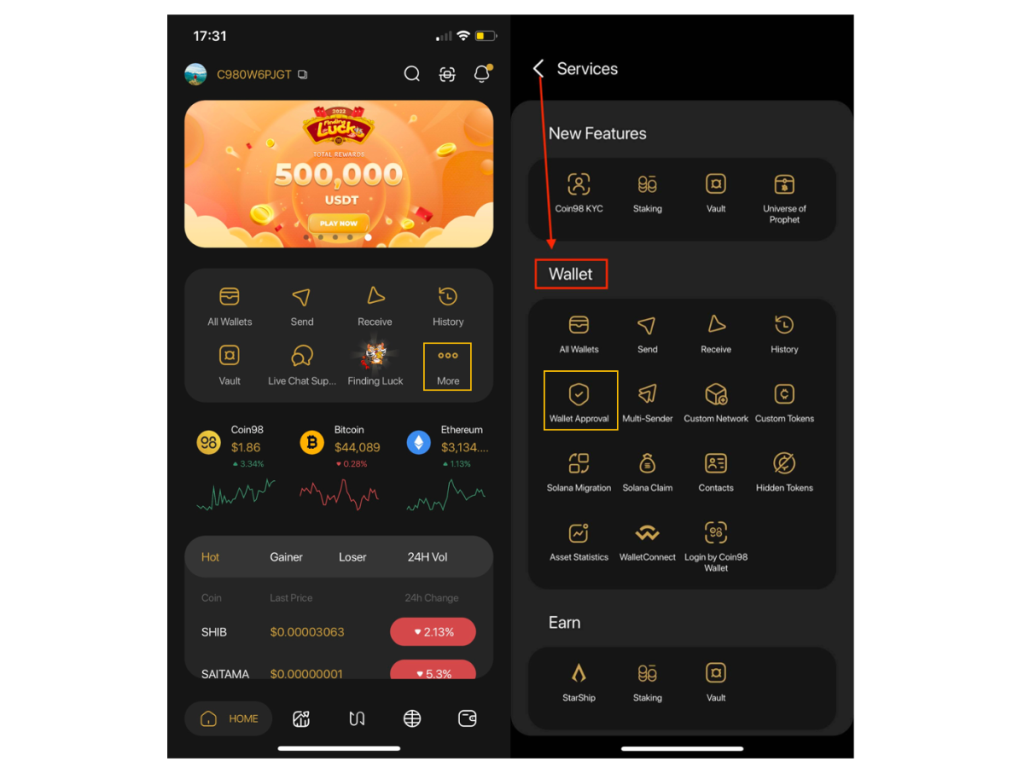
Stap 3: Selecteer de portemonnee waarvan u de goedkeuring wilt annuleren.
Stap 4: In deze interface kunt u de tokengoedkeuring van elk contract annuleren door op het [ x ]-pictogram te klikken.
Stap 5: Selecteer Gereed om te bevestigen en wacht even totdat het annuleringsproces is voltooid.
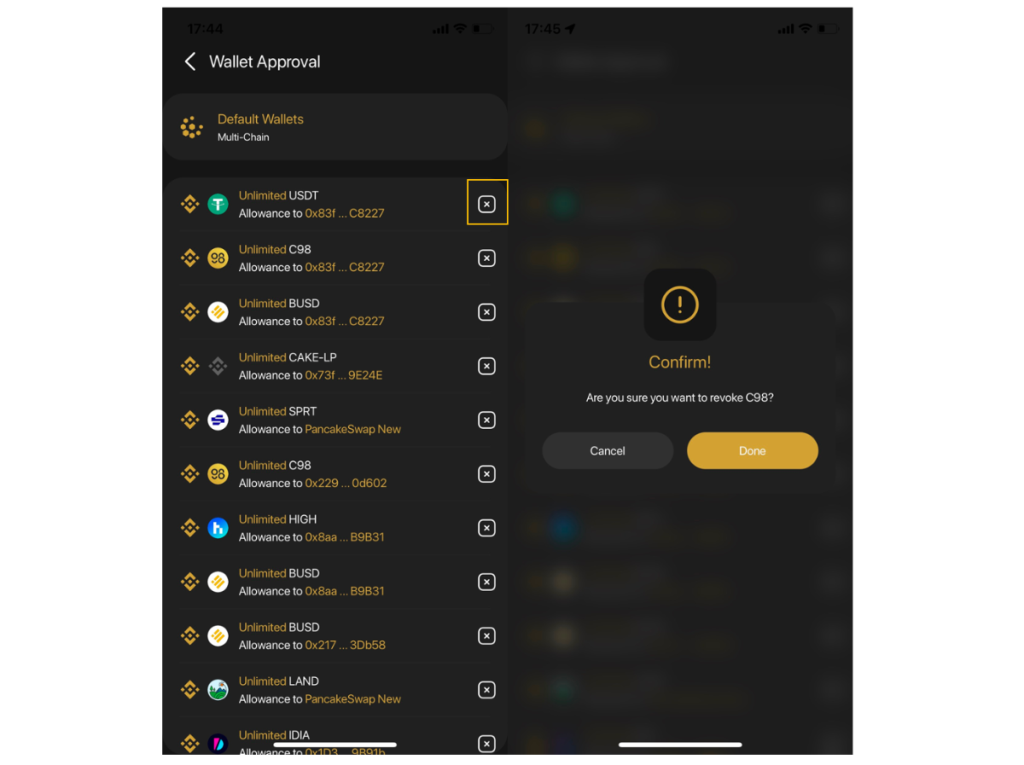
Opmerking:
Instructies om SOL terug te krijgen bij het annuleren van een handelspaar op Serum
Om op platforms te ruilen om liquiditeit van Serum te krijgen, moet u vóór elke transactie een vergoeding (~ 0,02 SOL) voorschieten om een handelspaar te creëren (voorbeeld: SUNNY - USDC). Deze vergoeding wordt voor de eerste keer / een handelspaar in rekening gebracht en kan opnieuw worden geclaimd wanneer u dat paar niet meer hoeft te ruilen.
De stappen zijn als volgt:
Stap 1: Selecteer in de homepage-interface Meer in de hoofdinterface.
Stap 2: Selecteer in het gedeelte Portemonnee Solana Claim om aan de slag te gaan.
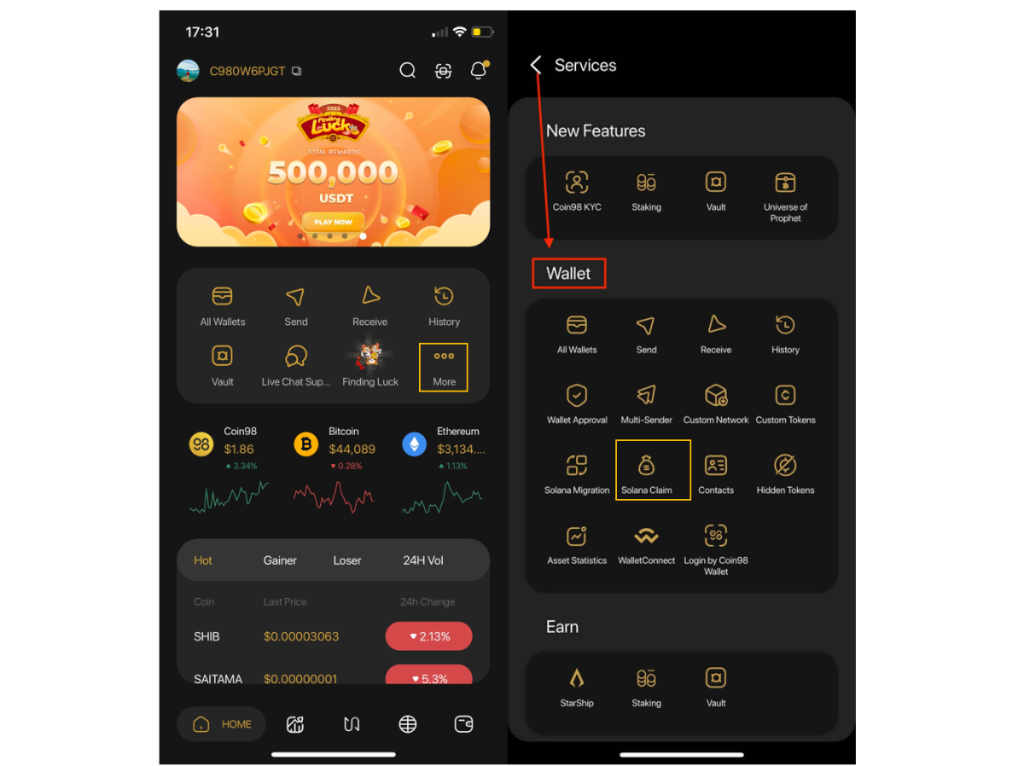
Stap 3: Selecteer de Solana-portemonnee met het handelspaar dat u wilt intrekken (Annuleren) .
Stap 4: Selecteer het handelspaar dat u wilt intrekken (Annuleren) .
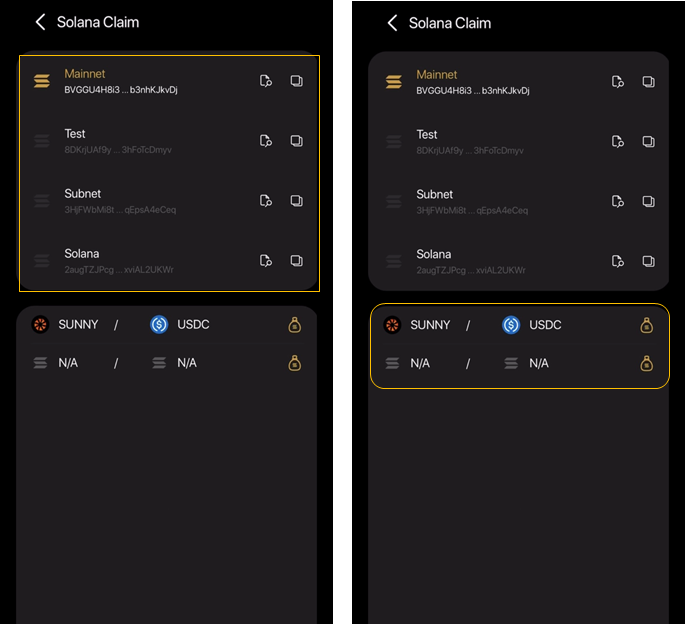
Stap 5: Klik op het pictogram aan de rechterkant om SOL te claimen, selecteer Gereed om te bevestigen.
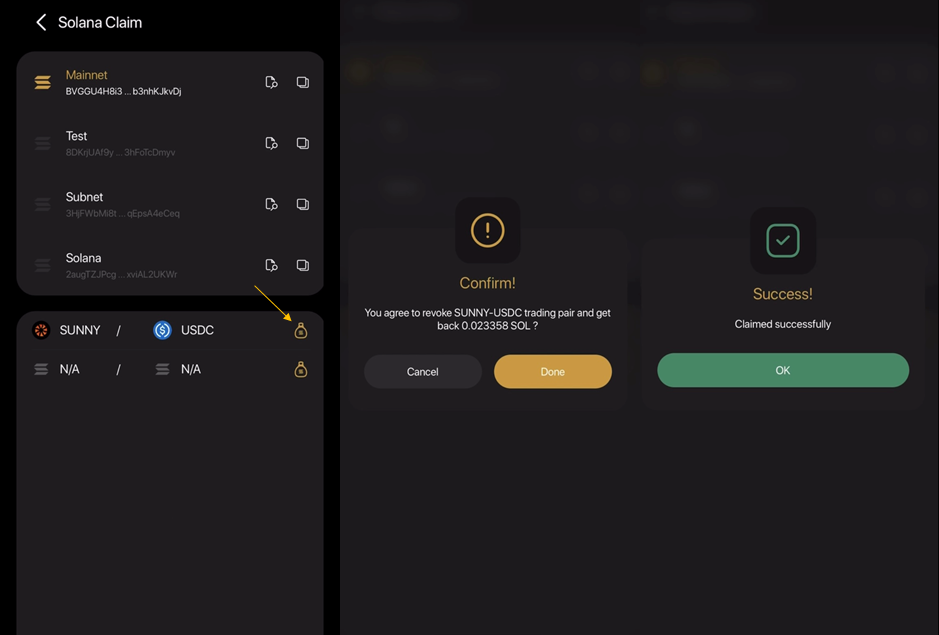
Hoe munten/tokens op portemonnee te volgen?
Methode 1:
Stap 1: Open Coin98 Super App en selecteer Meer (Meer zien)
Stap 2: Selecteer eigendomsstatistieken
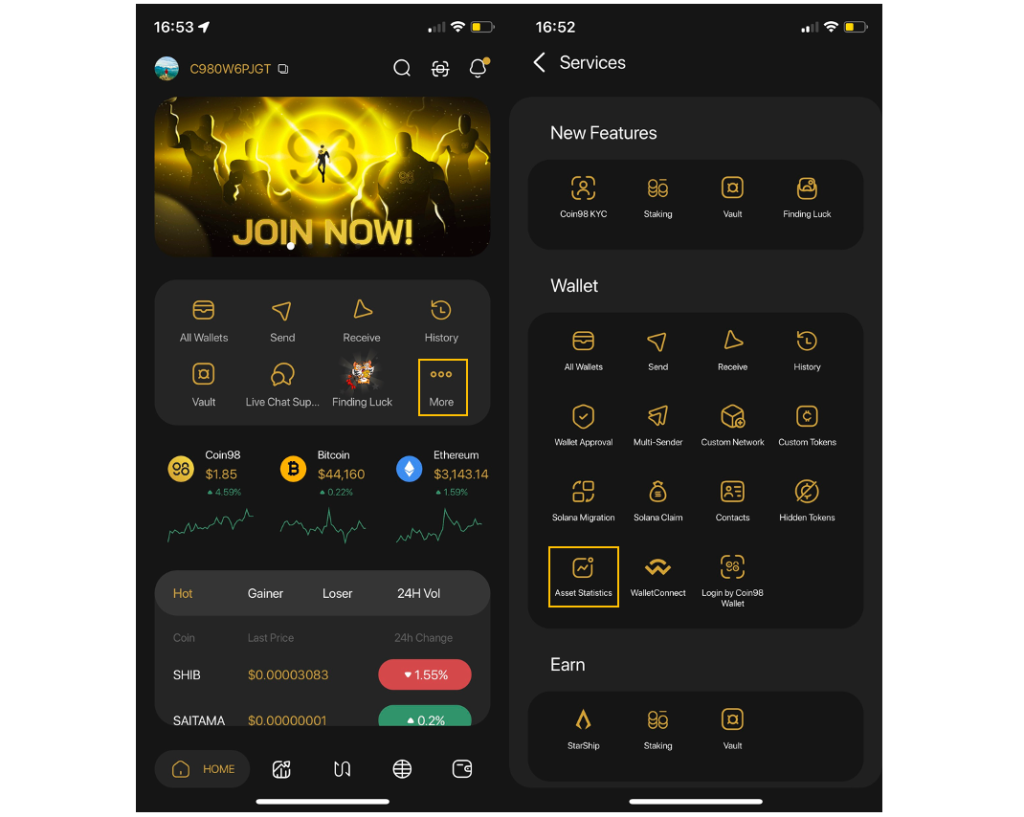
Methode 2:
Stap 1: Open Coin98 Super App en klik op het tabblad Portefeuilles op het hoofdscherm.
Stap2: Klik op Beheren → Activastatistieken.
Uw bezit op de portemonnee wordt weergegeven als een cirkeldiagram.
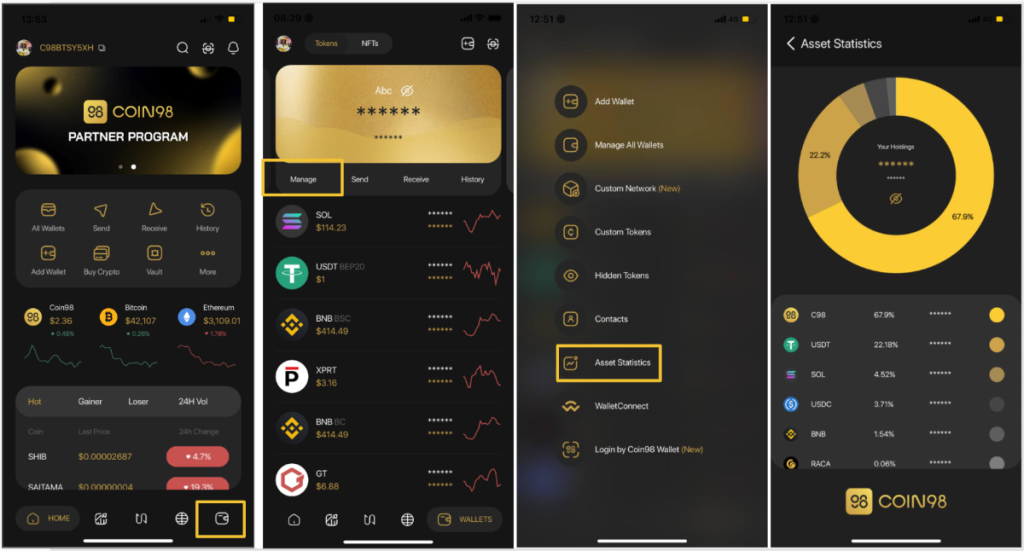
overzicht
Hopelijk heeft het laatste artikel je uitgelegd en geholpen om te begrijpen hoe je onderscheid kunt maken en wat het doel is van het gebruik van de Coin98 Super App.
Met vriendelijke groeten en tot ziens in de volgende berichten!
Als je vragen of problemen hebt die hier niet zijn beantwoord, neem dan contact op met Live Chat Support voor ondersteuning. Het Coin98-team ondersteunt u 24/7 en helpt u te voorkomen dat u wordt opgelicht.
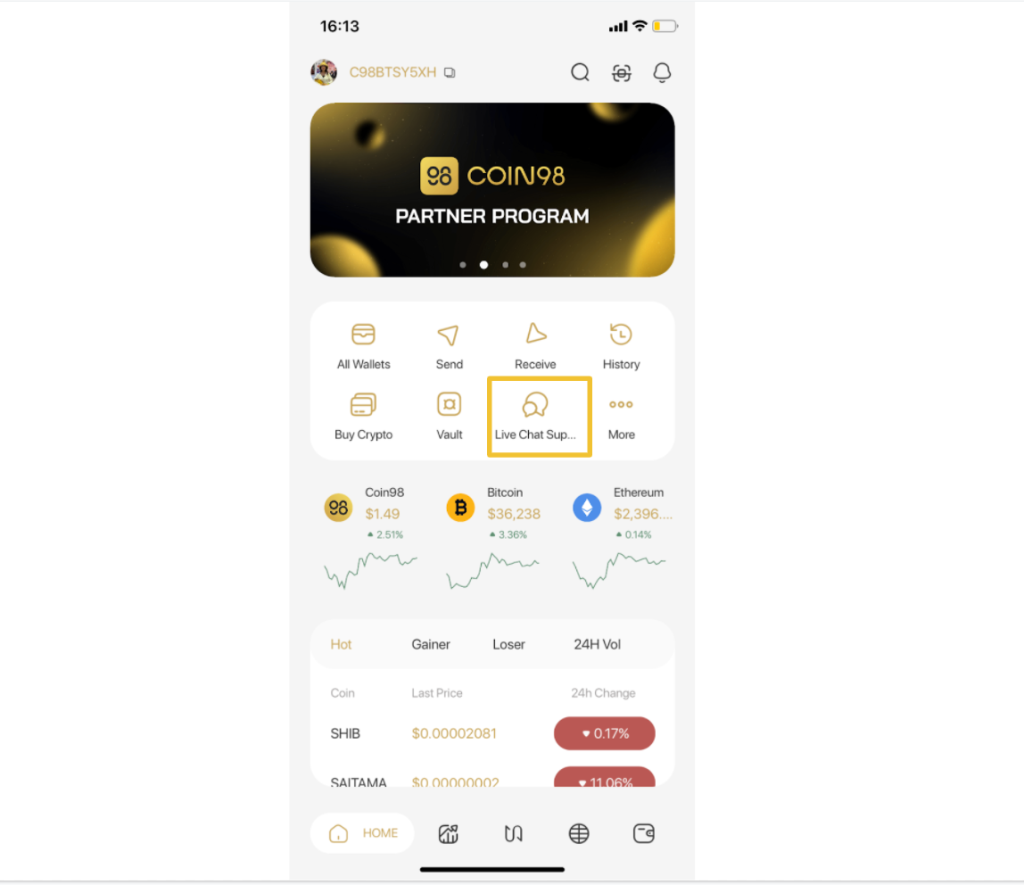
In deze eerste aflevering van de UNLOCKED-serie voegen we een extra beveiligingslaag toe aan uw portemonnee met behulp van Beveiligingsinstellingen.
Dit artikel zal u helpen om de TRON (TRX)-portemonnee in detail en gemakkelijk te maken en te gebruiken.
NFT-portemonnee is nu geïntegreerd in Coin98 Wallet met veel aantrekkelijke functies: NFT-opslag, geanimeerde NFT, NFT-gaming.
Gedetailleerde instructies voor het maken van een THORChain-portemonnee zodat u gemakkelijk transacties kunt uitvoeren in een project dat een onmiddellijke oplossing biedt om crypto-activa tussen verschillende Blockchains te wisselen
Hoe SpaceGate op Coin98 Super App te gebruiken om ERC20-tokens om te zetten naar SPL en vice versa in slechts 5 stappen. Details hier!
Nu kunt u MDEX rechtstreeks op Coin98 Wallet omwisselen zonder toegang tot de app met omslachtige portefeuilleverbindingsbewerkingen.
Instructies voor het gebruik van SolFarm om winst te maken via Farming, met operaties zoals: verstrekken, opnemen van liquiditeit en uitlenen.
Instructies voor het gebruik van de basisfuncties van Coin98 Wallet omvatten: downloaden, installeren, een portemonnee maken en tokens op de portemonnee verzenden en ontvangen.
Hoe Trader Joe te gebruiken om geld te verdienen via de Coin98-portemonnee met functies: swap, liquiditeit, landbouw, inzet en Zap.
Een uitgebreide versie van Coin98 Wallet voor gebruik op pc is gelanceerd en integreert veel functies voor gebruikers.
Dit artikel helpt u de USDT Coin98-portemonnee te gebruiken om USDT te storten/op te nemen op alle 3 de ketens: Ethereum (USDT ERC-20), Bitcoin (USDT Omni) en TRON (USDT TRC-20).
Vanaf Coin98 Mobile Wallet versie 8.0, heeft Coin98 Wallet Uniswap, Serumswap geïntegreerd waarmee gebruikers rechtstreeks op hun portemonnee kunnen ruilen.
Gedetailleerde instructies voor het verhandelen van SushiSwap op Coin98 Wallet zijn onder meer: maak een portemonnee, bereid benzinekosten voor, wissel munten en wat bankbiljetten!
Web3 dApps Browser is nu beschikbaar op Coin98 Mobile Wallet vanaf v8.6. Bekijk hier hoe u dApps Browser op Coin98 Wallet kunt gebruiken!
Wat is een Bitcoin-portemonnee? Bekijk hier instructies voor het maken en gebruiken van een gedetailleerde Bitcoin-portemonnee, samen met enkele opmerkingen bij het gebruik van een BTC-portemonnee!
Wat zijn X-punten en hun voordelen? Waarom heeft X-Point nieuwsgierigheid en opwinding veroorzaakt bij Coin98 Super App-gebruikers? Al deze vragen worden in dit artikel beantwoord.
Coin98 Super App heeft een geïntegreerde cross-chain bridge waarmee gebruikers tokens tussen verschillende blockchains rechtstreeks op de portemonnee kunnen uitwisselen.
Dit artikel leidt u stap voor stap door het proces van het verbinden en gebruiken van PancakeSwap op Coin98 Super App DApp Browser.
Doe mee met Coin98 Partner X-mas Party en maak kans op kerstcadeaus tot $ 26.000. Details hier!
Wat is OKEx-token? Wat is OKB? Ontdek de unieke kenmerken van OKEx Token en gedetailleerde informatie over OKB-token!
Volume (of handelsvolume) is een belangrijke indicator voor handelaren. Ontdek hoe effectief te handelen met de volume-indicator en welke nieuwe trends in crypto ontstaan.
Wat is RSI? Wat is Stoch RSI? Welke signalen geeft deze indicator? Leer hoe u RSI kunt gebruiken en veelgemaakte fouten bij het handelen met RSI.
Het vangen van en handelen met de trend helpt om het risico van vele malen omlaag handelen te verminderen. Lees het volgende artikel en ontdek de nieuwste inzichten over trendanalyse in crypto.
Wat is Santos FC Fan Token? Wat is SANTOS-token? Lees hier meer over SANTOS Tokenomics!
Wat is TomoChain (TOMO)? Dit artikel geeft je alle nuttige informatie over de TomoChain (TOMO) cryptocurrency.
Wat is lawine? Wat is een AVAX-munt? Wat maakt Avalanche anders dan andere Blockchain? Meer informatie over AVAX Tokenomics!!!
Wat is ShibaSwap? Lees hier meer over alle ShibaSwap-hoogtepunten en SHIB Token-tokenomics-details!
Wat is Tezos? Wat is XTZ-token? Wat maakt Tezos anders dan andere blockchains? Lees hier meer over XTZ Tokenomics!
Wat is Unit Protocol (DUCK)? Het artikel geeft je de meest nuttige informatie over de Unit Protocol (DUCK) cryptocurrency.